
Japanese Manual - 日本語マニュアル
VoiceLive 3

重要 - 安全のための注意事項 1
注意 2
サービス 2
警告 2
EMC / EMI 3
本書で使用する記号 3
はじめる前に 4
このマニュアルについて 5
VoiceSupport 5
ユーザー登録をお済ませください 5
イントロダクション 6
基本的な構造/主な特徴 7
トップパネル 10
フットスイッチ 12
リアパネル・インプット&アウトプット 17
凡例 19
図表について 20
VoiceLive 3 概要 21
接続とセットアップ 22
トラブルシューティング 27
VoiceLive 3 操作チュートリアル 28
レイヤーとエフェクトの活用法 45
ヴォーカル・レイヤーのエディット 50
HARMONY - ハーモニー・ブロック/タブ 51
DOUBLE - ダブリング・ブロック/タブ 53
VOCAL DELAY -
ヴォーカル・ディレイ・ブロック/タブ 54
VOCAL REVERB -
ヴォーカル・リバーブ・ブロック/タブ 55
HARDTUNE ブロック/タブ 56
SYNTH - シンセ・ブロック/タブ 57
TRANSDUCER -
トランスデューサー・ブロック/タブ 58
VOCAL µMOD -
ヴォーカル µMOD ブロック/タブ 59
CHOIR - クワイヤー(合唱団)ブロック/タブ 60
VOCAL RHYTHMIC -
ヴォーカル・リズミック・ブロック/タブ 61
STUTTER - スタッター・ブロック/タブ 62
VOCAL BUTTONMAP -
ヴォーカル・ボタンマップ・ブロック/タブ 63
ギター・レイヤーのエディット 65
AMP - アンプ・ブロック/タブ 66
DRIVE - ドライブ・ブロック/タブ 67
GUITAR DELAY -
ギター・ディレイ・ブロック/タブ 68
GUITAR REVERB -
ギター・リバーブ・ブロック/タブ 69
COMP - コンプレッション・ブロック/タブ 70
WAH - ワウ・ブロック/タブ 71
GUITAR µMOD - ギター µMOD ブロック/タブ 72
OCTAVER - オクターバー・ブロック/タブ 73
GUITAR RHYTHMIC -
ギター・リズミック・ブロック/タブ 74
GUITAR BUTTONMAP -
ギター・ボタンマップ・ブロック/タブ 75
ルーパー 76
ループの基本用語とコンセプト 77
ループ・モードの開始と終了 77
最初のループ 78
UTIL - ユーティリティー・メニュー 82
最大ループ長 85
SETUP - セットアップ・メニュー 86
INPUT - インプット・タブ 87
OUTPUT - アウトプット・タブ 91
GUITAR - ギター・タブ 93
MIDI タブ 95
TONE - トーン・タブ 99
SYSTEM - システム・タブ 105
BUTTONMAP - ボタンマップ・タブ 108
PEDAL CALIBRATION -
ペダル・キャリブレーション・タブ 112
PRODUCT INFO - 製品情報タブ 112
付録 113
MIDI CC リスト 114
システム・メンテナンス/
ファクトリー・リセット 116
仕様 117
主な機能 118
デザイン 118
コネクター 118
その他 119
付属品 120
Product VoiceLive 3
Product (firmware) version 1.0 R70
Document レファレンスマニュアル
Document version / date 2014-03-28
VoiceLive 3 – レファレンスマニュアル (2014-03-28) a

重要 - 安全のための注意事項
Important safety instructions
重要 - 安全のための注意事項
VoiceLive 3 – レファレンスマニュアル (2014-03-28) 1

重要 - 安全のための注意事項
1. 注意事項をお読みください。
2. 注意事項の書類は手の届くところに保管してくだ
さい。
3. 全ての警告をお守りください。
4. 全ての指示に従ってください。
5. 本装置を水気の近くで使用しないでください。
6. 本装置の手入れは、乾いた布のみを使用してくだ
さい。
7. 換気に必要となる本装置の開口部は塞がないでく
ださい。本装置の設置は、製造者の指示に従って
ください。
8. ラジエーター、ヒート・レジスター、ストーブ、
アンプリファイア等、またそれに限定されないあ
らゆる熱を発する機器の近くに設置しないでくだ
さい。
9. 極性プラグ、あるいは接地プラグの安全機構に手
を加えないでください。極性プラグは、二つの金
属ブレードの内、片側が大きく設計されています。
接地プラグは、二つの金属ブレードに加えてアー
ス用のピンがございます。これらは、安全のため
の機構です。付属の電源プラグがコンセントの形
状に合わない場合は、旧式のコンセントの更新に
ついて最寄りの電気技師にご相談ください。
10. 電源ケーブルと電源プラグは、踏み付けられたり
はさまれたりしない様に設置してください。特に、
電源プラグとコンセント、そして本装置と電源
ケーブルが接続される周りにはご注意ください。
11. 本装置に設置するアクセサリーや装着器具は、製
造者指定のもののみをご使用ください。
12. カート、スタンド、三脚、ブラケット、
テーブルは、製造者が指定するもののみ
を使用してください。際には、カートと
機器の移動による転倒や落下による事故にご注意
ください。
13. 雷雨の発生中または長期間使用しない場合は、プ
ラグをコンセントから抜いてください。
14. 本装置の点検・修理は、必ず資格を持った技術者
にご依頼ください。電源ケーブルや電源プラグが
破損した、液体を本体にこぼした、本体シャーシ
内に異物が入ってしまった、雨や過度の湿度にさ
らした、本装置の動作異常が生じた、本装置を落
としたなど、原因に関わらず本装置に破損が生じ
た場合はサービスが必要です。
注意
本マニュアルに明示されていない本体への変更・改造
を行った場合、本機器を操作する資格を失うことがあ
ります。
サービス
– サービス作業は、必ず資格のあるサービス作業担当
者が実施してください。
– 内部にユーザ保守可能な部品はございません。修理
点検は必ず有資格者に依頼してください。
警告
– 火事や感電のリスクを軽減するため、本装置を雨や
湿度にさらさないでください。本装置に水が垂れた
り、はねる環境での保管・使用は避け、花瓶等液体
の入った物を本装置の上に置かないでください。
– 本装置は接地が必要です。
– 本装置の使用には必ず付属の電源ケーブルをご使用
ください。
– 動作電圧によって使用するケーブルやプラグ類の規
格は異なります。使用地域における電圧を確認し、
適切なケーブル/プラグ類をご用意ください。
電圧 プラグ規格
110 〜 125 V UL817 and CSA C22.2 no 42.
220 to 230 V CEE 7 page VII, SR section 107-2-
D1 / IEC 83 page C4.
– 本装置はコンセント付近に設置し、容易に抜き差し
できるようにしてください。
– 本装置を交流主電源から完全に絶縁するには、交流
レセプタクルからパワーサプライコードを外してく
ださい。
– パワーサプライの差し込みプラグは容易にアクセス
できる場所に設置してください。
– 閉じられた空間に設置しないでください。
– 本装置は高度 2,000 m 以下で使用してください。
– 感電の危険性があるため、本装置を分解しないでく
ださい。
VoiceLive 3 – レファレンスマニュアル (2014-03-28) 2

重要 - 安全のための注意事項
EMC / EMI
Electromagnetic compatibility /
Electromagnetic interference
本機器は FCC 規準 Part 15 に準ずる Class B デジタル
機器の制限事項に適合するための試験に合格していま
す。
これらの制限事項は、居住地域での設置時に生じうる
有害な電波障害を規制するために制定されたものです。
本機器は無線周波エネルギーを生成・使用しており、
これを放射することがあります。指示に従った設置と
使用を行わないと、無線通信に障害を及ぼす可能性が
あります。しかしながら、特定の設置状況において電
波干渉を起こさないという保証はありません。
本機器がラジオやテレビの受信に障害を与えていない
かを判断するには、本機器の電源を立ち下げてから再
度立ち上げてください。障害を及ぼすことがわかった
場合、次の方法で干渉の解消を試みることを推奨しま
す。
– 受信アンテナの向き、設置場所を変更する
– 本機器と受信機の距離を遠ざける
– 本機器を受信機と別の系統の電源回路に接続する
– 販売代理店、または経験のある無線/ TV の技師に
相談する
本書で使用する記号
三角形に括られた矢印付きの落雷マークは、
接触すると感電の恐れがある、危険な高電
圧の絶縁されていない部品が機器内部に配
置されていることを示します。
三角形に括られた「!」サインは、機器を操
作またはサービス作業を実施するうえで重
要となる指示が、製品に付属の文書類に記
載されていることを示します。
For customers in Canada
This Class B digital apparatus complies with Canadian
ICES-003.
Cet appareil numérique de la classe B est conforme à
la norme NMB-003 du Canada.
VoiceLive 3 – レファレンスマニュアル (2014-03-28) 3

はじめる前に
Before you begin
はじめる前に
VoiceLive 3 – レファレンスマニュアル (2014-03-28) 4

はじめる前に
このマニュアルについて
本レファレンス・マニュアルは、VoiceLive 3 クイック
ガイドで網羅されていない、詳細な機能ならびに操作
方法の解説を含みます。
本マニュアルの最新版は、次の URL からダウンロード
できます。
tc-helicon.com/products/voicelive-3/support/
重要な情報を見落とすことのないよう、マニュアルは
全体を通してお読みいただくことをお勧めいたします。
サポート
クイックガイドとレファレンス・マニュアルを読んだ
後で本機の操作等についてご質問がございましたら、
弊社オンラインサポートまでご連絡ください。
VoiceSupport
VoiceSupport は、TC-Helicon 製品のポテンシャルをフ
ルに引き出し、最新ニュースや使用上のヒント等を閲
覧するためのアプリケーションです。主な機能は次の
通りです。
– プロフェッショナルの手によるプリセット・ライブ
ラリー
– 製品マニュアルへの直接アクセス
– ソフトウェアの最新バージョンのアップデート通知
– ドラッグ&ドロップ形式のプリセット管理
– 製品コンテンツのユーザー設定
– VoiceCouncil:シンガー向けのアドバイス集
– ファームウェア・アップグレード
– アカウント管理
– サポートへのアクセス
VoiceSupport には Windows 版と Mac OS 版が用意さ
れています。www.tc-helicon.com/voicesupport からダ
ウンロードできます。
ユーザー登録をお済ませください
製品のユーザー登録を行なうには、VoiceSupport を起
動し、ACCOUNT ボタンをクリックします。
! VoiceSupport の使用にあたって製品登録は必須事項
ではありません。プリセットのダウンロード/ファー
ムウェアのアップデート/サポートに連絡できます。
VoiceLive 3 – レファレンスマニュアル (2014-03-28) 5

イントロダクション
Introduction
イントロダクション
VoiceLive 3 – レファレンスマニュアル (2014-03-28) 6

イントロダクション
この度は、VoiceLive 3 をご購入いただき、ありがとう
ございます。
VoiceLive 3は、TC Helicon の最新技術を駆使したヴォー
カル/ギター/ループ・プロセッサーです。基本的な
操作はシンプルに設計されているものの、VoiceLive 3
はサウンドメイキングと操作性の両面において高い自
由度でカスタマイズを行える、極めて奥の深い製品で
す。
どんな楽器や機材にも共通して言えることですが、使
用するにあたっては、十分に時間をかけて、自分の好
みにあったサウンドや操作スタイルを探し当ててくだ
さい。
本レファレンス・マニュアルは、VoiceLive 3 クイック
ガイドを補足する内容となっておりますので、本マニュ
アルの前にクイックガイドをお読みください。
基本的な構造/主な特徴
レイヤー
VoiceLive 3 は、ギター用エフェクト、ヴォーカル用エ
フェクト、ルーパーの3 つの主要な機能で構成されます。
VoiceLive 3 の基本的な操作は、「ギター」「ヴォーカル」
「ルーパー」3 つのレイヤーを、LAYER(レイヤー)フッ
トスイッチで切り替えながら進めます。
LAYER フットスイッチをタップすると、エフェクト・
フットスイッチ(µMOD / DELAY / REVERB / HIT
/ DOUBLE/COMP / HARMONY/DRIVE)は、ヴォー
カル用エフェクトからギター用エフェクト(またはルー
パー)の間で切り替わります。
フットスイッチのリマップ
フットスイッチの割り当ては変更できます。割り当て
の変更は、「リマップ」と言いいます。フットスイッチ
のリマップは、レイヤー内、あるいはレイヤー間で行
えます。
フットスイッチをリマップする操作方法は各スイッチ
で共通です。
グローバル・エフェクト
多くのミュージシャンは、自分の基本的なサウンド用
のエフェクトと、場面によってオン/オフを切り替え
るエフェクトを併用します。
VoiceLive 3 では、特定のプリセットを「グローバル・
プリセット」として指定できます。グローバル・プリセッ
トに自分の基本サウンドの設定を指定し、他のプリセッ
トに移動した際に、各エフェクトを変更するか基本サ
ウンドを維持するかを選べます。
たとえば、ギターに通常リバーブをかけているプレイ
ヤーであれば、そのリバーブの設定を含むプリセット
をグローバル・プリセットに指定します。他のプリセッ
トでは、グローバル・プリセットのリバーブ・サウン
ドを維持するか、それとも選択したプリセット限定で
違うセッティングで使用するか、を選べます。
GLOBAL パラメーターをオンにすると、エフェクトのセッ
ティングはグローバル・プリセットに連動します。
VoiceLive 3 – レファレンスマニュアル (2014-03-28) 7

イントロダクション
グローバル・エフェクトは、ヴォーカルとギター・レ
イヤーの全エフェクトに用意されています。いくつか
の活用例を紹介します。
ギター・エフェクトを全プリセットで固定させる
VoiceLive 3 のギター・レイヤーは、エフェクト・ペダ
ルの数珠繋ぎと実質同じ状態になります。
設定の手順は次の通りです。
– お好きなプリセットで、ギター・エフェクトとフッ
トスイッチの割り当てを作成します。
– SETUP(セットアップ)メニューから、左矢印ボタ
ンで SYSTEM(システム)タブに移動します。
– コントロール・ノブで「ALL GUITAR FX GLOBAL:
OFF」(全ギター・エフェクトのグローバル化:
OFF)を選択します。
– 表示の下にある MIX ノブ 3 または 4で 、「 OFF」を「 ON」
に変更します。
以上の操作で、全てのプリセットを通してギター・サ
ウンドは共通となります。
全てのプリセットで同じギター・サウンドを得るには、ALL
GUITAR FX GLOBAL パラメーターを ON にします。
特定のエフェクトだけ、常時使えるようにする
特定のディレイを他のプリセットで使えるようにする
設定の手順は次の通りです。
– グローバル・プリセットの DELAY(ディレイ)セク
ションでお好みのセッティングを作成します。
– そのディレイを使いたい他のプリセットに変更し、
DELAY(ディレイ)の GLOBAL(グローバル)パラ
メーターを ON にします。
プリセット変更時に、ギター・アンプのモデルだけは
固定させ、他のセッティングは変化させる
– グローバル・プリセットの AMP(アンプ)セクショ
ンでお好みのセッティングを作成します。
– そのアンプのセッティングを使いたい他のプリセッ
トに変更し、AMP の GLOBAL パラメーターを ON
にします。
グローバル・セッティングの更新
最初、グローバル・エフェクトはオフになっています。
プリセットはそれぞれ独自のセッティングを保有して
おり、エフェクトをグローバルに指定しない限り、プ
リセットごとの設定が使用されます。グローバルを選
ぶと、現行プリセットとグローバル・プリセットのセッ
ティングが共有されます。
一度エフェクトのグローバルをオンにすると、そのプ
リセット内でのエディットは、グローバルな設定に変
更を加えます。グローバル・エフェクトをエディット
する際に、現行のプリセットとグローバル・プリセッ
トを行き来する必要はありません。
その反面、現行のプリセットをエディットしているつ
もりでも、不意にグローバルなセッティングを変更し
てしまう可能性がありますので、エディット操作時に
は十分にご注意ください。
マルチトラック・ルーパー
ルーパーのメイン画面
ルーパーはマルチトラック仕様で、単体トラックのルー
パーと比べて多彩な表現が可能です。
SWAP(スワップ)機能により、フットスイッチ操作で
2 つのループを交互に切り替えられます。バースとコー
ラスでのループのスイッチングを素早く行えます。
ルーパーの SWAP(スワップ)機能
多くのルーパーでは全ループ・トラックが同じ長さと
なりますが、VoiceLive 3 ではトラックごとに異なるルー
プ長を指定できます。1 小節のリズムパターンに対して
8 小節のギターのコード・パートを重なるといった場合
において、ギターのループ長に合わせてリズムを 8 小
節分録音しなければならない手間が省けます。
ルーパーには、ループ・トラック間の扱いを指定する
SYNC(シンク)モードという設定があります。ページ
82「UTIL - ユーティリティー・メニュー」 をご参照く
ださい。
VoiceLive 3 – レファレンスマニュアル (2014-03-28) 8

イントロダクション
ループの保存
VoiceLive 3 は、ループの保存に対応しました。
LOOP UTILITY / SAVE - ループ・ユーティリティー・メニュー
/セーブ機能
プリセット単位での保存ループの指定
プリセットの情報として、保存されているループの指
定が追加されました。
本番に向けた仕込みの段階で、楽曲用のエフェクトの
設定を作り込むだけではなく、ループを事前に作成し
て、プリセットの切替時に自動的にそのループに切り
替えられるようになりました。
この機能の追加により、ライブ・ルーピングを行う際に、
一番基礎となるループを毎回ステージ上で作り直さな
ければならなかった手間を省けます。もちろん、毎回
ステージ上で一からループを作り上げていくか、保存
しておいた土台を元にステージでその後のトラックを
重ねていくかは、ユーザーが自由に選択できます。
また、保存させておく音声素材はループに限らず、完
全なバッキングトラックをを保存させておくことも可
能です。これも、ループ・トラック毎の長さが固定で
ないことにより実現可能となった応用方法の一つです。
ギター・エフェクト
従来の VoiceLive のギター・エフェクトはコーラス/リ
バーブ/ EQ /コンプレッサーの 4 ブロックで構成さ
れていましたが、VoiceLive 3 では歪みとディレイが追
加されました。
VoiceLive 3 のギター・エフェクト
また、VoiceLive 3 のギター・エフェクトには、Corona
Chorus / Hall of Fame Reverb / Vortex Flanger /
Flashback Delay といった、TC エレクトロニックのギ
ター用製品のアルゴリズムが移植されています。
これらのエフェクトを、アンプ・モデリング、ドライ
ブ/ブースト、コンプレッション、リズム/トレモロ、
ワウ、オクターブ・ダウン等と組み合わせることで、
VoiceLive 3 は高品質で極めて充実したギター・マルチ
エフェクト・プロセッサーとして機能します。
ヴォーカル・エフェクトとギター・エフェクトのタイ
ミングや周期を難なく同期できるのも、ヴォーカルと
ギター・エフェクトを統合している VoiceLive 3 ならで
はの特徴です。
モニタリング機能
インイアモニター(IEM)の普及は、その利便性や利
点と引き換えに、セットアップが複雑になりがちです。
VoiceLive 3 は、モニター・ミックス作成用の次の機能
を装備しています。
MONITOR IN - モニター・イン
モニター(キュー)ミックス用の XLR インプットが用
意されています。ここに入力された信号はモニタリン
グ専用で、メイン・アウトプットからは出力されません。
HEADPHONE MIX - ヘッドフォン・ミックス
メインとヘッドフォン・アウトは独立しており、個別
のアウトプット・ミックスを作成できます。メイン・
アウトとは完全に独立したミックスでヘッドフォンの
モニタリングを行えます。
HEADPHONE MIX - ヘッドフォン・ミックス
VoiceLive 3 のモニタリング機能は、場面によっては高
額なベルトパック/トランスミッター/モニタリング
専用のサブミキサーといった機材の代用として十分に
機能する可能性があります。ギター/ヘッドフォン一
体型ケーブルも付属しておりますので、ギターとヘッ
ドフォン/ IEM を 1 本のケーブルで接続できます。
VoiceLive 3 – レファレンスマニュアル (2014-03-28) 9

トップパネル
9
10
1 2 3
イントロダクション
1. GENRE - ジャンル・ボタン
プリセットをカテゴリー別に一覧する用途に使用しま
4
5
す 。「 Rock」「 Country」等、指定したカテゴリーのプ
リセットのみが表示されるようになります。
6 7 8
12
11
2. SETUP - セットアップ・ボタン
INPUT(インプット)/ OUTPUT(ア
ウトプット)/ MIDI / TONE(トー
ン)/ GUITAR(ギター)等、シス
テム全体に関わる設定のページに
にアクセスします。
このボタンをホールド(長押し)すると、マイクとギター
の自動ゲイン設定ページに移動します。
3. STORE - ストア・ボタン
プリセットの保存に使用します。ボ
タンをタップするとストア機能が
開き、2 回目のタップで操作が確定
されます。
VoiceLive 3 – レファレンスマニュアル (2014-03-28) 10

イントロダクション
4. HOME - ホーム・ボタン
最上位のホーム・スクリーンに戻
ります。ホーム・スクリーンでは、
プリセット番号と、選択レイヤー
のエフェクトが表示されます。
5. コントロール・ノブ/ボタン
プリセットの選択と、エディット
時のスクロールに使用します。ホー
ム・スクリーンでノブを押すと、お
気に入りのジャンルが指定または
指定解除されます。
6. VOCAL - ヴォーカル・ボタン
ヴォーカル・エディット・スクリー
ンに移動します。このスクリーン
から、現行プリセットのヴォーカ
ル・エフェクトのセッティング変
更を行います。詳細はページ50
「ヴォーカル・レイヤーのエディット」をご参照くださ
い。
7. GUITAR - ギター・ボタン
ギター・エディット・スクリーンに
移動します。このスクリーンから、
現行プリセットのギター・エフェ
クトのセッティング変更を行いま
す。詳細はページ 65「ギター・レ
イヤーのエディット」をご参照ください。
8. LOOPER - ルーパー・ボタン
ルーパー・オプション・スクリー
ンに移動します。このスクリーン
から、ルーパーに関する一部の設
定オプションを変更できます。
9. MIX - ミックス・ノブ
ホーム・スクリーンからいずれか
の MIX ノブを回すと、ミックス・
スクリーン(メイン/ヘッドフォ
ン/エフェクト)に移動します。
エディット・ページから、値や設定の変更を行えます
10. 矢印(◀▶)ボタン
ホーム・スクリーンでは、プリセッ
トの移動に使用します。
エディット・スクリーンでは、
ページ間の移動に使用します。
11. NP - NaturalPlay(ナチュラルプレイ) LED
ギター/ MIDI / AUX / Room-
Sense いずれかのソースからコー
ド情報が検知されると点灯しま
す。
12. LEVEL - レベル LED
マイク・インプットのインプット・
レベルを表示します。
他のインプット(ギター等)を含め、
いずれかのインプットでクリッピン
グ(過剰レベル)が生じた際には赤
LED が点灯します。
VoiceLive 3 – レファレンスマニュアル (2014-03-28) 11

フットスイッチ
1
イントロダクション
1. PRESET ▲▼ - プリセット・アップ/
ダウン・フットスイッチ
2
3
4 5 6
7 8 9
– タップ操作でプリセットを変更しま
す。
– ホールド(長押し)操作でプリセッ
トを高速に順送りします。
– 両フットスイッチを同時にタップす
ると、トーク/チューナー・モード
に移動します。
トーク/チューナー・モードは、ギ
ターの出力をミュートしてギター・
チューナーを起動すると同時に、
ヴォーカル・エフェクトをバイパス
します。
トーク/チューナー・モード内からも、
PRESET ▲▼ フットスイッチでプリセット変更を行え
ます。曲間のトーク中にプリセットを変更して次の曲
に備える、といった操作が行えます。
トーク/チューナー・モードを終了するには、PRESET
▲▼ 以外のいずれかのフットスイッチを踏みます。
詳細は、ページ 36「トーク/チューナー・モード」を
ご参照ください。
VoiceLive 3 – レファレンスマニュアル (2014-03-28) 12

イントロダクション
2. レイヤー・フットスイッチ
– レイヤー・フットスイッチをタッ
プすると、ヴォーカルとギターの
エフェクト・レイヤーが交互に切
り替わります。
– ヴォーカル・レイヤー選択時に
は、LED が青く点灯します。
– ギター・レイヤー選択時には、
LED が赤く点灯します。
– レイヤー・フットスイッチをホー
ルドすると、ループ・レイヤーと
エフェクト・レイヤーが交互に切
り替わります。
– ループ・レイヤー選択時には、
LED が紫に点灯します。
– ループ・レイヤーから元のヴォー
カルまたはギター・エフェクト・
レイヤーに戻るには、再度フッ
トスイッチをホールドします。
各レイヤーにおけるフットスイッチの表示例は次の通
りです。
ヴォーカル・レイヤーで REVERB / DOUBLE / HARMONY
がオンの状態
ギター・レイヤーで µMOD / DELAY / DRIVE がオンの状
態
ヴォーカル・レイヤーで、いくつかのエフェクト・フットス
イッチにギター・エフェクトを割り当てた状態。フットスイッ
チのリマップ機能を使うことにより、ヴォーカルまたはギ
ターのレイヤーにいながら、もう片方のレイヤーのエフェク
トを操作できます。詳細は、ページ 35「フットスイッチの
リマップ」をご参照ください。
VoiceLive 3 – レファレンスマニュアル (2014-03-28) 13

イントロダクション
3. STEP - ステップ・フットスイッチ
– STEP フットスイッチをタップすると、
現行プリセットの次のステップに移動
します。
! プリセットによっては、ステップ機能
を使用していないものもございます。
– PRESET ▼ フットスイッチをタップすると、一つ前
のステップに戻ります。
– STEP フットスイッチをホールドすると、ステップ
管理スクリーンに移動します。
ステップ管理
ステップ管理
ステップには、現行プリセットまたは別のプリセット
を指定できます。
現行プリセットを使用する場合は、ステップ管理スク
リーンに移動する前に、設定を実際に使用する状態に
仕上げておいてください。
別のプリセットを指定する場合、ステップ管理スクリー
ンに移動から、プリセット ▲▼ フットスイッチでス
テップとして追加したいプリセットを指定します。
別のプリセットをステップとして追加
– 変更内容を確定するには、STEP をタップします。
– 現行のステップを消去するには、レイヤー・フット
スイッチをタップします。
– キャンセルするには、HOME をタップします。
STEP フットスイッチは、グローバルな扱いで他の機能
にリマップできます。タップ・テンポ、HIT、キー指定、
いずれかのヴォーカルまたはギター・エフェクトといっ
た割り当てが行えますが、ルーパー機能の割り当ては
ライブ用途に極めて有効です。
ステップについての詳細は、ページ 29「STEP - ステッ
プ機能」をご参照ください。
4. µMOD フットスイッチ
µMOD エフェクトのオン/オフを切り替
えます。
µMOD ブロックは、コーラス/フラン
ジャー/ディチューン/ローターといっ
たエフェクトを内包します。
ステップの追加
VoiceLive 3 – レファレンスマニュアル (2014-03-28) 14

イントロダクション
5. DELAY - ディレイ・フットスイッチ
ディレイ・エフェクトのオン/オフを切
り替えます。
DELAY ブロックは、1/4 音符/マルチタッ
プ/ピンポンといったエフェクトを内包
します。
タップ・テンポの指定方法
– DELAY フットスイッチをホールドします。
– 楽曲のテンポに合わせてフットスイッチを数回タッ
プします。
6. REVERB - リバーブ・フットスイッチ
リバーブ・エフェクトのオン/オフを切
り替えます。
DELAY ブロックは、ホール/クラブ/
ルーム/プレートといったエフェクトを
内包します。
7. HIT フットスイッチ
HIT のオン/オフを切り替えます。HIT の
種類によって、表示色が変わります。
– ヴォーカル HIT(青)
– ギター HIT(赤)
– 全エフェクトの HIT(紫)
HIT 機能の詳細は、ページ 33「HIT フットスイッチ」
をご参照ください。
VoiceLive 3 – レファレンスマニュアル (2014-03-28) 15

イントロダクション
8. DOUBLE/COMP - ダブリング/コンプ
レッサー・フットスイッチ
ヴォーカル・レイヤー時には、ダブリン
グ・エフェクトをオン/オフします。
DOUBLE ブロックは、1 VOICE TIGHT
/ 2 VOICES WIDE / 4 VOICES WIDE
といったエフェクトを内包します。
ヴォーカル・レイヤー時には、コンプレッサーをオン
/オフします。
9. HARMONY/DRIVE - ハーモニー/
ドライブ・フットスイッチ
ヴォーカル・レイヤー時には、ハー
モニー・エフェクトをオン/オフし
ます。
HARMONY ブロックは、HIGH(3rd
UP)/ LOW(4th BELOW)/ LOW
& LOWER(4th below and 6th below)といったエフェ
クトを内包します。
ギター・レイヤー時には、ドライブ・エフェクトをオ
ン/オフします。
DRIVE ブロックは、ブースト/ドライブ/ブースト &
ドライブといったエフェクトを内包します。
VoiceLive 3 – レファレンスマニュアル (2014-03-28) 16

イントロダクション
リアパネル・インプット&アウトプット
VoiceLive 3 は、ライブ時の機材セットアップ簡略化に
役立つ、充実した入出力のルーティング機能を備えて
います。
インプット
4
1. DC 電源コネクター
2. XLR & 1/4" コンボ・ジャック
3. 1/4" ギター・インプット
4. 1/8" ステレオ AUX インプット・ジャック
AUX インプットとモニター・インプットの内、使用
できるのは片方です。同時使用はできません。
5. MIDI イン
6. SWITCH-3 用(別売オプション)用フットスイッチ・
イン
SWITCH-3 の代わりに、2 台目のエクスプレッショ
ン・ペダルを接続できます。詳細はページ 48「エ
クスプレッション・ペダルを 2 台使う場合」をご参
照ください。
7. エクスプレッション・ペダル・イン
SWITCH-3
2 3 6 57 1
VoiceLive 3 インプット概要図
VoiceLive 3 – レファレンスマニュアル (2014-03-28) 17

イントロダクション
7
アウトプット
VoiceLive 3 アウトプット概要図
1. GUITAR THRU - ギター・スルー:ドライのギター
信号を出力します。コード検出のみに使用し、ギター
の信号を他のプロセッサーやアンプに送りたい場合
に使用します。
2. MONITOR THRU - モニター・スルー:MONITOR
IN(モニター・イン)の信号を出力します。
MONITOR IN の信号を他のモニターに送る場合に使
用します。
3. HEADPHONE OUT - ヘッドフォン・アウト:ヘッ
ドフォンまたは IEM を接続します。モニタリング用
に独立したヘッドフォン・ミックスを作成できます。
4. L/R OUTPUT - メイン・アウト:ヴォーカルとエフェ
クトの信号を出力します。ギター・アウトが接続さ
れていない場合には、ギターの信号も含まれます。
5. GUITAR OUT - ギター・アウト:ギターの信号を
出力します。1 つのみ接続されている場合は、ギ
ター・アウトプットは自動的にモノラルになります。
GUITAR OUT にケーブルを接続すると、メイン・ア
ウトからギターの音が自動的に除かれます。
5. MIDI OUT - ギター・アウト:VoiceLive 3 のボタ
ンやフットスイッチ操作を行った際にコントロール
チェンジ(CC)メッセージを送信します。特定の操
作に CC が割り当てられていない場合は、CC は出
力されません。
現在、ヴォーカルとギター・エフェクトのオン/オフ、
そしてそれぞれのレベルが出力されます。
ギター・アンプや PA でハムノイズが確認される場
合は、ヘッドフォン・アウトと左 XLR アウトの間に
ある GRND LIFT スイッチをお試しください。
VoiceLive 3 – レファレンスマニュアル (2014-03-28) 18

イントロダクション
XLR Male XLR Female
Combo Jack
MIDI Jack
1/4 inch jack
XLR Male XLR Female
Combo Jack
MIDI Jack
1/4 inch jack
Power Input
Mini USB
1/8 inch jack GRND Lift
USB Type A
USB Type B
XLR Male XLR Female
Combo Jack
MIDI Jack
1/4 inch jack
Power Input
Mini USB
1/8 inch jack GRND Lift
USB Type A
USB Type B
XLR Male XLR Female
Combo Jack
MIDI Jack
1/4 inch jack
XLR Male XLR Female
Combo Jack
MIDI Jack
1/4 inch jack
Power Input
Mini USB
1/8 inch jack GRND Lift
USB Type A
USB Type B
XLR Male XLR Female
Combo Jack
MIDI Jack
1/4 inch jack
Power Input
Mini USB
1/8 inch jack GRND Lift
USB Type A
USB Type B
XLR Male XLR Female
Combo Jack
MIDI Jack
1/4 inch jack
Power Input
Mini USB
1/8 inch jack GRND Lift
USB Type A
USB Type B
XLR Male XLR Female
Combo Jack
MIDI Jack
1/4 inch jack
Power Input
Mini USB
1/8 inch jack GRND Lift
USB Type A
USB Type B
Combo Jack
MIDI Jack
1/4 inch jack
Mini USB
USB Type B
Combo Jack
MIDI Jack
1/4 inch jack
Mini USB
1/8 inch jack GRND Lift
USB Type A
USB Type B
凡例
本マニュアルの接続図では次の記号を使用します。
マイク
アコースティックギター
エレキギター
キーボード等の楽器
ミキサー
PA
ギターまたはキーボード・アンプ
XLR ケーブル
1/8ケーブル
モニター・ミックス
VoiceLive 3 – レファレンスマニュアル (2014-03-28) 19
TRS と TS ケーブル

イントロダクション
図表について
接続とセットアップを円滑に進められるよう、後述の
「接続とセットアップ」セクションには接続図が用意さ
れています。各接続図の基本的な構成は次の通りです。
– 背面図の 左側 には、VoiceLive 3 に接続する音声の
ソース(マイクやギター等)が示されます。
– 背面図の 右側 には、VoiceLive 3 の「下流」に接続
する機器(ミキサーやスピーカー等)が示されます。
–
左下の枠内
アウトから出力される信号が示されます。
–
右下の枠内
れる信号が示されます。
多くの例においてヘッドフォンと PA 用の出力内容は同
じとなりますが、必ずしも一緒とは限りません。
(「 VOICELIVE 3」)には、ヘッドフォン・
(「 PA」)には、メイン・アウトに出力さ
3
5 5
VoiceLive 3 – レファレンスマニュアル (2014-03-28) 20
4

VoiceLive 3 概要
VoiceLive 3 overview
VoiceLive 3 概要
VoiceLive 3 – レファレンスマニュアル (2014-03-28) 21

VoiceLive 3 概要
接続とセットアップ
パラメーターや設定の微調整についての解説に入る前
に、使用上欠かせない正しい接続とセットアップ方法
について解説します。
まずは、VoiceLive 3 の製品に同梱されているクイック
スタート・ガイドをお読みください。
本マニュアルを読み進めるにあたって、お手元の機材
で同じ設定を行うには次の機材が必要となります。
– VoiceLive 3
– ダイナミック・マイク(MP-75 / SM58 / OM5 等)
またはコンデンサー・マイク(Beta 87A / enCore
300 等)
– マイク接続用の XLR ケーブル
– ギターまたは MIDI キーボード(使用する場合のみ)
– ヘッドフォン
– VoiceLive 3 付属のギター/ヘッドフォン・ケーブル
VoiceLive 3 の出力を PA に送る場合は、VoiceLive 3 の
XLR アウトからミキサーに接続するための XLR ケーブ
ルが必要です。モノラルの場合は 1 本、ステレオの場
合は 2 本ご用意ください。
VoiceLive 3 とミキサー/ PA の接続
– ミキサー側がモノラルかステレオかを確認します。
– VoiceLive 3 の XLR アウトプットからミキサー/ PA
のインプットに、1 または 2 本の XLR ケーブルを接
続します。
! ステレオで使用する場合、片チャンネルは L、もう
片チャンネルは R にパンニングするのを忘れないで
ください。
– ミキサーの接続については、Craig's Corner の解説
ビデオを合わせてご参照ください(英語のみ)。
youtube.com/watch?v=qq0AOtafIjs
VoiceLive 3 – レファレンスマニュアル (2014-03-28) 22

VoiceLive 3 概要
PA のステレオ接続、ヴォーカル & ギター
アウトプットをステレオ接続することで、VoiceLive 3
のエフェクトを最も効果的に聴かせることができます。
OUTPUT MODE = STEREO
VoiceLive 3 のアウプットをデフォルトのモノラルか
らステレオに変更する手順
– SETUP を押します。
– ◀▶ボタンで OUTPUT ページに移動します。
– コントロール・ノブで、OUTPUT MODE(アウトプッ
ト・モード)を選択します。
– OUTPUT MODE の枠の真下にある MIX ノブで、設
定を STEREO に変更します。
– HOME を押し、ページを終了します。
– PA がサウンドを実際にステレオで出力しているか、
確認します。一部、2 スピーカー構成であってもモ
ノラル出力の PA システムも存在します。
VoiceLive 3 – レファレンスマニュアル (2014-03-28) 23

VoiceLive 3 概要
PA のデュアル・モノ接続、ヴォーカル & ギター
ヴォーカルとギターを独立したモノラルの系統で PA シ
ステムに送ります。
ミキサー側でヴォーカルとギターのレベルを個別に調
整できます。
OUTPUT MODE = DUAL MONO
VoiceLive 3 のアウプットをデフォルトのモノラルか
らデュアル・モノに変更する手順
– SETUP を押します。
– ◀▶ボタンで OUTPUT ページに移動します。
– コントロール・ノブで、OUTPUT MODE(アウトプッ
ト・モード)を選択します。
– OUTPUT MODE の枠の真下にある MIX ノブで、設
定を DUAL MONO に変更します。
– HOME を押し、ページを終了します。
VoiceLive 3 – レファレンスマニュアル (2014-03-28) 24

VoiceLive 3 概要
ステレオ・ヴォーカル & ギターアンプ
ギターアンプに接続していてアンプ自体のサウンド面
での特徴を生かすには、VoiceLive 3 のスピーカー・シ
ミュレーションをオフにした方が良い結果が得られる
ことがあります。
PA の接続方法は、「PA のステレオ接続」セクションを
ご参照ください。
スピーカー・シミュレーションをオフに変更する手順
– SETUP を押します。
– ◀▶ボタンで GUITAR タブに移動します。
– コントロール・ノブで、SPEAKER SIM ENABLE(シ
ピーカー・シミュレーション・エンネーブル)を選
択します。
– SPEAKER SIM ENABLE の枠の真下にある MIX ノブ
で、設定を OFF に変更します。
– HOME を押し、ページを終了します。
SPEAKER SIM ENABLE = OFF
PA にヴォーカルをモノラルで送りながらギターをギ
ターアンプで鳴らす場合は、VoiceLive 3 のメイン・ア
ウトからミキサーへの接続に LEFT 側のみを使用し、
OUTPUT MODE を MONO に変更します。
VoiceLive 3 のギター・サウンドを PA の代わりにギター
アンプに送るセットアップ例です。
VoiceLive 3 – レファレンスマニュアル (2014-03-28) 25

全てを接続した状態
VoiceLive 3 概要
VoiceLive 3 の可能性を把握するための参考として、全
てを接続した例を示します。
1. マイク
2. ギター
3. 音楽プレイヤー
4. FOH ミキサーからのモニター(キュー)ミックス
5. 他のモニターへのモニター・スルー
6. ヘッドフォン・アウト(付属ケーブル+ IEM の組み
合わせも可能)
7. ヴォーカルのステレオ出力を PA に送る XLR アウト
8. ギターのステレオ出力をアンプに送る GUITAR OUT
9. 外部コントロール用の SWITCH-3 ならびにエクスプ
レッション・ペダル
10. キーボードの NaturalPlay コード情報を入力するた
めの MIDI IN(NaturalPlay は、AUX インプットのギ
ターまたはキーボードの信号からコードを検出し、
両方が接続されている場合は自動的にギター/キー
ボードを切り替えます)
11. DAW に MIDI CC 情報を送るための MIDI OUT
Stage
Monitor
Aux
Send
SWITCH-3
PA
Speakers
Computer
or
DAW
ヴォーカル・ループは XLR アウトから、ギター・ルー
プはギター・アウトから出力されます。
メトロノームの出力先は、ミックスの設定によって、
XLR メイン・ミックスとヘッドフォン・ミックス両方、
またはヘッドフォンのみを選べます。
VoiceLive 3 – レファレンスマニュアル (2014-03-28) 26

VoiceLive 3 概要
トラブルシューティング
ページ 22「接続とセットアップ」と VoiceLive 3 クイッ
クスタート・ガイドに従って接続を行っても音が出な
い場合の確認事項は次の通りです。
声が聞こえない
マイクに向かって声を出した際、コントロール・ノブ
近くのレベル LED は点灯しますでしょうか?
点灯しない場合:
– 別のケーブルを試します。
– 別のマイクを試します。
– クイックスタート・ガイド「AUTO GAIN - オート・
ゲイン」セクションの指示に従って、ゲインを設定
します。
– SETUP ボタンをホールド(長押し)します。
– 画面に表示される指示に従って設定を行います。
– コンデンサー・マイクを使用している場合は、次の
設定を行います。
– SETUP ボタンをホールド(長押し)します。
– INPUT タブに移動します。
– INPUT TYPE パラメーターを「CONDENSER」に
設定します。
点灯する場合:
– PA 側で信号を受けているか確認します。
– PA 側の電源を確認します。
– スピーカーが正しく接続されているかを確認します。
ギターが聞こえない
– ギターのボリュームが上がっていることを確認しま
す。
– アンプに接続している場合は、アンプの電源を確認
します。
– デュアル・モノ・モードで使用している場合は、PA
/ミキサー側で両方の入力チャンネルがミュートさ
れておらず、入力レベルが上がっていることを確認
します。
– チューナー・モードでギターが無音になっていない
かを確認します。チューナー・モード時には、スク
リーンにギター・チューナーが表示されて PRESET
▲▼ フットスイッチが赤く点灯します。両方のフッ
トスイッチを同時にホールドして、チューナー・モー
ドを終了します。
VoiceLive 3 – レファレンスマニュアル (2014-03-28) 27

VoiceLive 3 概要
VoiceLive 3 操作チュートリアル
本チュートリアルは、VoiceLive 3 の主要な機能をカバー
します。様々なメニューや操作の種類が含まれますが、
チュートリアルを終了する頃には本機の全体的な構造
と操作方法が理解できているはずです。
HOME - ホーム
チュートリアルの操作中、自分がどのスクリーンにい
るかわからなくなったら、HOME ボタンを押すことで
基本画面となる最上位のホーム・スクリーンに戻るこ
とができます。
ホーム・スクリーンは、次の情報を表示します。
– 現行プリセット番号
– 現行プリセット名
– 選択レイヤー(ギターまたはヴォーカル)における、
各フットスイッチ(µMOD / DELAY / REVERB /
HIT / DOUBLE/COMP / HARMONY/DRIVE)のエ
フェクト・ブロック割り当て
コントロール・ノブ/ボタン
– ホーム・スクリーンでは、コントロール・ノブを回
すことでプリセットを変更できます。
– 時計回りに回すと、上のプリセットに移動します。
– 反時計回りに回すと、下のプリセットに移動しま
す。
– ホーム・スクリーンではノブを押すことでお気に入
りのジャンルが指定または指定解除が行えます。詳
細はページ 30「GENRE / FAVORITES - ジャンル
とお気に入り」をご参照ください。
– EDIT(エディット)または SYSTEM(システム)ス
クリーンでは、縦スクロールを行います。パラメー
ターや選択オプション・リストのスクロールに使用
します。
VoiceLive 3 – レファレンスマニュアル (2014-03-28) 28

VoiceLive 3 概要
◀▶左右矢印ボタン
コントロール・ノブ下の◀▶ボタンで、プリセット変
更やエディット・ページの移動を行います。
– ホーム・スクリーンでは、プリセットの変更に使用
します。
– ▶ボタンを押すと、次のプリセットに移動します。
– ◀ボタンを押すと、前のプリセットに移動します。
– EDIT(エディット)または SYSTEM(システム)ス
クリーンでは、各メニューのタブ移動を行います。
例えば、VOCAL(ヴォーカル)エディット・スクリー
ンは、各ヴォーカル・エフェクト用に個別のタブが
用意されています。◀▶ボタンでタブを切り替えま
す。
プリセット
VoiceLive 3 を含む多くの TC-Helicon 製品は、「プリ
セット」を設定の単位として使用します。プリセット
は、多数のエフェクトや設定オプションの設定内容の
集合体です。プリセットをリコール(呼び出し)すると、
無数の設定が一括して変更され、瞬時にまったく異な
るサウンドに切り替えることができます。
一般的でシンプルな使い方としては、汎用的なサウン
ドのプリセットを作成しておき、そこから個別のエフェ
クトをフットスイッチでオン/オフする、といった使
い方が考えられます。
ステージ上で複雑な設定を頻繁に切り替える場合であ
れば、曲毎、場合によっては曲のセクション毎に専用
のプリセットを事前に仕込んでおく、といった方法も
考えられます。
VoiceLive 3 のプリセット構成は極めて柔軟で、ユーザー
が望む使い方に合わせて、高い自由度で設定できます。
STEP - ステップ機能
ステップ機能は、「プリセットの中のプリセット」とも
言える機能で、特定のプリセットに関連したエフェク
トの状態の変化を記憶させて、順番に切り替えられる
機能です。
次の構造の典型的なポップソングがあるとします。
– ヴァース
– コーラス
– ヴァース
– コーラス
– ブリッジ
– コーラス
ヴァース/コーラス/ブリッジの各セクションで違う
サウンドを使いたいとします。一つの曲で 2 種類の設
定だけを交互に切り替える場合には後述する HIT 機能
を使えますが、ここでは3 種類の設定が必要となります。
このような場合、普通は曲のセクション毎に別のプリ
セットを用意します。どの順番でどのプリセットに変
更する、というのは奏者の操作にゆだねられます。
STEP 機能では、始点のプリセット(この場合はヴァー
ス用のプリセット)から、楽曲のアレンジに合わせて
設定を指定した順番で切り替えていくことができます。
VoiceLive 3 – レファレンスマニュアル (2014-03-28) 29

VoiceLive 3 概要
楽曲の 3 つのセクション用にそれぞれのプリセットを
作成してあるとします。その場合は、始点となるヴァー
ス用のプリセットに、次のステップを組み込みます。
– ステップ 1:ヴァース
– ステップ 2:コーラス
– ステップ 3:ヴァース
– ステップ 4:コーラス
– ステップ 5:ブリッジ
– ステップ 6:コーラス
すると、ヴァース用のプリセットから、STEP ボタンを
タップする度に次のセクション用のサウンドに切り替
わるようになります。
追加情報は、ページ 14「ステップ管理」をご参照くだ
さい。
GENRE / FAVORITES - ジャンルとお気に
入り
GENRE(ジャンル)機能は、プリセットをカテゴリー
別に一覧する用途に使用します。
ポップ・ミュージックのみを演奏する場合はオルタナ
用のプリセットはプリセット選択時の候補から外した
いかもしれません。さらに、ライブの本番中は、レコー
ディング用に蓄積してきた何百ものプリセットは必要
ないかもしれません。そういった場合に、ジャンル機
能が威力を発揮します。
ジャンル機能の基本操作手順
– GENRE ボタンをタップします。
– MIX ノブでプリセットのジャンルを選択します。
– ジャンルが決まったら、再度 GENRE ボタンをタッ
プし、選択を確定させます。ジャンル指定の確定前は、
GENRE ボタンのライトが点滅します。
ジャンルを指定せずに画面を終了させるには、他の
ボタン(HOME 等)をタップします。
ジャンルを指定すると、プリセット閲覧時に選択肢
が減っているのが確認できます。指定したジャンル
に一致したプリセットのみが表示され、他のプリセッ
トは非表示となります。
FAVORITES - お気に入り
VoiceLive 3 のジャンル機能には、ユーザー設定が可能
な「FAVORITE」(お気に入り)というジャンルが用意
されています。
– プリセットをお気に入りに追加するには、ホーム・
スクリーンからコントロール・ノブ/ボタンを押し
ます。
ディスプレイ右下に「FAV」と表示され、現行プリセッ
トがお気に入りに指定されていることを示します。
ここから GENRE メニューに入り「FAVORITE」ジャ
ンルを指定すると、お気に入りに指定してあるプリ
セットのみが表示されるようになります。
– プリセットのお気に入り指定を外すには、ホーム・
スクリーンから再度コントロール・ノブ/ボタンを
押します。
全プリセットが表示される状態に戻す手順は次の通り
です。
– GENRE ボタンをタップします。
– MIX ノブでジャンルを「ALL」に指定します。
– 再度 GENRE ボタンをタップします。
VoiceLive 3 – レファレンスマニュアル (2014-03-28) 30

VoiceLive 3 概要
NaturalPlay - ナチュラルプレイ
NaturalPlay は、外部入力から音程やコードの情報を
自動的に解析する機能です。キーやスケールを手動で
事前にプリセットに組み込むことなく、ハーモニーや
HardTune エフェクトを生成できます。
ギターを使用する場合は、ギターでコードを弾くこと
で、コード情報を自動的に解析されます。
MIDI キーボードを接続する場合は、ハーモニーや
HardTune エフェクトがキーボードの演奏内容のキーと
スケールに追随します。
AUX ジャックにバッキングトラックを入力すると、そ
の信号からキーとスケール情報が解析されます。また、
MONITOR IN ジャックからキー/スケール情報を抽出
させることも可能です。
GLOBAL KEY/SCALE - グローバル・キー/
スケール
全プリセットに共通のキー/スケールを指定すること
も可能です。GLOBAL KEY/SCALE を使用すると、プ
リセットを切り替えた際に、プリセットに保存されて
いるキー/スケール情報ではなくグローバルに設定さ
れたキー/スケールが優先されます。設定の手順は次
の通りです。
– SETUP を押します。
– ◀▶ボタンで、SYSTEM タブに移動します。
– コントロール・ノブで、GLOBAL KEY/SCALE を選
択します。
– GLOBAL KEY/SCALE を ON に設定します。
これで、全てのプリセットで共通のキー/スケール
が使用されるようになります。
– キー/スケールの内容は、後から任意に変更できま
す。
– HOME で終了します。
キーとスケールの手動設定
楽器や外部入力を使用せずに、手動で曲に合ったキー
/スケールを指定できます。
例として、キー= C、スケール= Major 2 で「ハッピー
バースデイ」を歌ってみましょう(絶対音感を持って
いない限り、最初に正確な「C」の音程を見つける必要
があります)。
キーとスケールの設定手順は次の通りです。
– LAYER フットスイッチをタップして、ヴォーカル・
レイヤーに移動します。
– HARMONY フットスイッチをホールドして、表示が
SET KEY/SCALE スクリーンに変わった時点で離し
ます。
– PRESET ▲ ▼ フット ス イッ チ でキーを C に指定します。
– スケールがすでに「MAJ 2」に指定されていない
場合は、ディスプレイに MAJ 2 と表示されるまで
STEP ボタンをタップします。
– 数秒間なんの操作も行わないと、KEY/SCALE スク
リーンは自動的に終了し、元の画面に戻ります。
SYSTEM:GLOBAL KEY/SCALE
この設定がオフの場合は、プリセット毎に別のキー/
スケールを使用できます。
VoiceLive 3 – レファレンスマニュアル (2014-03-28) 31
KEY/SCALE スクリーン

VoiceLive 3 概要
※ 歌う曲によって、「MAJ 2」のスケールが適さないこ
とがあります。
※ 元の音程と生成されるハーモニーの音程の対応表は、
スケール・チャートをご参照ください。
support.tc-helicon.com/entries/21051886-Scale-
chart-for-TC-Helicon-products
ハーモニー
PRESET ▲ ▼ フット ス イッ チ またはコントロール・ノブ
で、プリセット 2 番「 CLASSIC 3RD UP」を選択します。
– ヴォーカル・レイヤーにいることを確認します。フッ
トスイッチ外周の LED が青く点灯しているはずで
す。そうでない場合は、LAYER ボタンをタップしま
す。
– REVERB / HIT / HARMONY フットスイッチが青
く点灯するはずです。HARMONY と HIT が点灯して
いない場合は、HIT ボタンを押します。
ギターまたはキーボード奏者であっても、必ずしも
NaturalPlay が適しているとは限らず、手動でキー/
スケールを設定するのが望ましい場面もあります。
NaturalPlay でコードを入力するのと手動でキー/ス
ケール情報を指定するのでは、生成されるハーモニー
の音程は異なります。どちらがより良い結果を得られ
るかは、曲によって異なるでしょう。多くの VoiceLive
エキスパートも、曲によって 2 つの方法を使い分けて
います。
プリセット 2「CLASSIC 3RD UP」
シンガー/ギタリストの場合は、ここでギターを弾き
ながら歌ってみてください。リードヴォーカルとハー
モニーが聴こえ、ギターにはエフェクトがかかってい
るはずです。
歌専門の場合は、前項の手順に従ってキーとスケール
が設定されていれば、ハーモニーが正しくリード・メ
ロディーに追随するはずです。
VoiceLive 3 – レファレンスマニュアル (2014-03-28) 32

VoiceLive 3 概要
HIT フットスイッチ
歌いながら、そして楽器を使う場合は演奏しながら、
HIT フットスイッチをタップしてみてください。このプ
リセットでは、HIT をタップする度にハーモニー・エフェ
クトのオン/オフが切り替わります。
HIT オフ
フットスイッチの操作にまだ慣れていない場合は、ハー
モニーのオン/オフを曲のタイミングに合わせて切り
替えるのを練習することをお勧めします。最初はうま
くいかないかもしれませんが、これはハーモニーに限
らず、各種エフェクトを違和感なく出し入れするのに
必須とも言える基本的なテクニックです。
個別エフェクトの追加
HIT ボタンで、ハーモニーをオフにします。DOUBLE(ダ
ブル)ボタンをタップして、声にダブリング・エフェ
クトを加えます。次に、DELAY(ディレイ)と µMOD
も同様にオンにしてみます。複数のエフェクトが重なっ
た時の効果をご確認ください。
HIT オン。
追加のエフェクトもオンになっているのが確認できます
VoiceLive 3 – レファレンスマニュアル (2014-03-28) 33

VoiceLive 3 概要
ボタンのラッチ/モメンタリー切替
デフォルトの設定では、フットスイッチを踏むたびに
オンとオフの状態が切り替わります。これは「ラッチ」
タイプのフットスイッチの動作です。
フットスイッチを踏んでいる間だけエフェクトがオン
になり、フットスイッチから足を離したらすぐにオフ
にしたい、といった場面があるかもしれません。この
動作は、一般的に「モメンタリー」と呼ばれるスイッ
チの動作です。
先のセクションでエフェクトのオン/オフ操作を行い
ましたので、フットスイッチの動作をモメンタリー型
に変更してみましょう。
– VOCAL ボタンを押します。
– ▶ボタンをホールドし、最後の VOCAL タブに移動
します。
◀▶ボタンのホールドは、多用する操作です。ホー
ルドすると、エフェクトやプリセット・ページの一
番端に移動し、ボタンを繰り返し押す手間を省けま
す。
また、多数のタブやパラメーターに尻込むことはあ
りません。後に、全てのヴォーカル・エフェクトを
カバーします。
– ◀ボタンで BUTTONMAP(ボタンマップ)タブに移
動します。
– コントロール・ノブで HIT から始まる行に移動しま
す。
BUTTONMAP タブ:HIT
– 「MODE」(モード)下のMIX ノブで、設定を
LATCHED(ラッチ)から MOMENTARY(モメンタ
リー)に変更します。
BUTTONMAP タブ:HIT:MODE = MOMENTARY
– HOME ボタンを押します。
ホーム・スクリーンに戻ります。
この時点で、先ほど同じように HIT ボタンを押します。
青い LED がボタンが押されている間だけ点灯するのが
確認できるはずです。これがモメンタリー・モードの
動作です。
先ほどと同じ曲を歌いながら、ハーモニーをオンにし
たい間だけフットスイッチを踏みます。フレーズ、ま
たは単語単位でハーモニーを加えてみてください。短
い単位でハーモニーをオン/オフするには、ラッチよ
りもモメンタリーの方が楽に操作できるのが確認でき
るはずです。
チュートリアルを進める前に、設定を元に戻しておき
ましょう。VOCAL メニューの BUTTONMAP タブから、
HIT の MODE を LATCH に設定します。
BUTTONMAP タブ:HIT:MODE = LATCHED
BUTTONMAP - ボタンマップ・タブ
VoiceLive 3 – レファレンスマニュアル (2014-03-28) 34

VoiceLive 3 概要
フットスイッチのリマップ
フットスイッチを別のエフェクトに割り当ててみま
しょう。割り当てを変更することを「リマップ」と呼
びます。
VoiceLive 3 は、11 種類のヴォーカル・エフェクトと 9
種類のギター・エフェクトを搭載しています。フット
スイッチの数は 6 ですので、フットスイッチに異なる
機能を割り当てることは本体の実用性を高めます。
ここでは、µMOD を HardTune にリマップしてみましょ
う。どのスイッチをどの機能にリマップするのも手順
は共通していますので、まずはこの例をお試しくださ
い。
– VOCAL ボタンを押します。
– 左右矢印ボタンで BUTTONMAP タブに移動します。
– コントロール・ノブで、ページ頭の µMOD から始ま
る行に移動します。
最初は、µMOD フットスイッチは µMOD エフェクト
にアサインされているのが確認できます。
– 一番左の MIX ノブで、µMOD フットスイッチの割り
当てを HARDTUNE に変更します。
µMOD フットスイッチが HARDTUNE にリマップされた状態
µMOD フットスイッチを踏むと、HardTune エフェクト
のオン/オフが切り替わります。
リマップにレイヤーの制限はありません。ヴォーカル・
エフェクトをギター・レイヤーに、そしてギター・エフェ
クトをヴォーカル・レイヤーにリマップできます。
BUTTONMAP ページはプリセット毎に用意されていま
すので、プリセット毎に異なるボタンの割り当てを使
用できます。
ボタンマップのいくつかの例をあげます。
– ギター・レイヤーでいずれかのフットスイッチを
SHIFT(シフト)にリマップし、オクターバー・エフェ
クトにアクセスできるようにします。
µMOD フットスイッチをオクターバーにリマップした例
– ヴォーカル・レイヤーでいずれかのフットスイッチ
を SYNTH(シンセ)にリマップし、トークボックス・
エフェクトにアクセスできるようにします。
REVERB フットスイッチを SYNTH にリマップした例
µMod フットスイッチを HardTune にリマップ
– HOME を押します。
左上角の枠の µMOD が HARDTUNE に変わっている
のが確認できるはずです。
– ギターの HIT をヴォーカル・レイヤーに移動し、
ヴォーカル・レイヤー内からギターのエフェクトを
一括してスイッチング可能にできます。
VoiceLive 3 – レファレンスマニュアル (2014-03-28) 35

VoiceLive 3 概要
その発展形として、ヴォーカルの HIT を HIT フット
スイッチに、そしてギターの HIT をその隣のフット
スイッチ(DOUBLE)にアサインすることで、一つ
のレイヤーからヴォーカルとギターそれぞれ複数の
エフェクトを一括してスイッチングできます。
ヴォーカル・レイヤー内で、ヴォーカルとギターの HIT を個
別に用意した例
ギター・エフェクトをヴォーカル・レイヤーで使用
するには、設定をヴォーカルのボタンマップで行う
必要がある点にご注意ください。
トーク/チューナー・モード
トーク/チューナー・モードは、シンガーにとっては
トーク(MC)時、ギタリストにとってはチューニング
時において VoiceLive 3 の実用性を高めるいくつかの付
加機能を備えています。
トーク/チューナー・モードに入るには、PRESET ▲
▼フットスイッチを同時に 2 秒間ホールドします。
トーク/チューナー・モードに入ると、ギターはミュー
トされ、無音でのチューニングが可能になります。また、
話し声の明瞭性を損ないかねないヴォーカル・エフェ
クトはオフになります。
トークやギターのチューニングは通常曲の合間に行わ
れるため、トーク/チューナー・モードにいる間も
PRESET ▲▼フットスイッチはプリセットの変更に使
用できるようになっています。チューニングを行いな
がら、または観客に話しながら、次の曲のプリセット
を準備することができます。
トーク/チューナー・モードを終了するには、再度
PRESET ▲▼フットスイッチを同時に押します。終
了時にホールドは必要ありません。また、いずれかの
エフェクト・フットスイッチを踏むことでもトーク/
チューナー・モードを終了できます。
ギター・エフェクト
ギターを弾かない方は、このセクションは省略しても
結構です。
LAYER フットスイッチをタップします。ギター・レイ
ヤーに切り替わると、LED が赤く点灯します。また、
スクリーン上には、ギターのアイコンが並んでいるの
が確認できるはずです(ヴォーカル・レイヤーでは、
マイクのアイコンが並びます)。
ギター・レイヤー
ギターを弾きながら、いくつかのエフェクト・フット
スイッチを踏み、各エフェクトのオン/オフの状態を
聴き比べてみてください。
ギター・エフェクトのフットスイッチをラッチからモ
メンタリー型に変更する基本的な手順は、ページ 34
「ボタンのラッチ/モメンタリー切替」と同様です。最
初に VOCAL の代わりに GUITAR ボタンを押し、ギター
の BUTTONMAP タブでボタンのモードを変更します。
ヴォーカルとギターの BUTTONMAP スクリーンは個別
に用意されています。詳細は後述します。
VoiceLive 3 – レファレンスマニュアル (2014-03-28) 36

VoiceLive 3 概要
HIT のエディット
HOME を押して、ヴォーカル・レイヤーに戻ります。
ギター・レイヤーにいる(フットスイッチ LED が赤く
点灯している)場合は、LAYER ボタンでヴォーカル・
レイヤーに移動します。
HIT 機能では、「HIT オン」「HIT オフ」それぞれの状態
における、各エフェクトの状態を指定します。各プリ
セット内に、2 つの状態を記憶させることができる、と
考えることができます。
HIT をエディットする手順は次の通りです。
– HIT ボタンで HIT のオン/オフを相互に切り替えな
がら、それぞれにおける各エフェクトのオン/オフ
の状態を覚えておきます。
– 「HIT オン」の状態で、エフェクトを追加してみましょ
う。
– HIT をオンにします。
– 現在オフになっているエフェクトをオンにします。
ここでは、µMOD を試してみましょう。
– HIT を押します。µMOD(と HARMONY)がオフに
なります。
プリセット 2 – HIT オフ
– 再度 HIT を押します。先ほど HIT を押すことでオン
になったハーモニ−に加え、µMOD が再度オンにな
ります。
– プリセットを保存すると、新しい HIT の割り当ても
一緒に保存され、次回このプリセットを選択した際
に HIT ボタンで µMOD と HARMONY を同時にコン
トロールできるようになります。
HIT を効果的に活用するためのヒント
– HIT ボタンの状態に関わらずエフェクトを常時オン
にしたい場合は、HIT オンと HIT オフ両方でエフェ
クトをオンにしておきます。一部のエフェクト(リ
バーブ等)は、「常時オン」が一般的です。
– HIT はギターとヴォーカルのエフェクトを好きな組
み合わせでコントロールできます。
– ギター用の HIT も、この例と基本的に同じ方法でエ
ディットできます。
プリセット 2 – HIT オン
VoiceLive 3 – レファレンスマニュアル (2014-03-28) 37

VoiceLive 3 概要
ALL HIT - オール HIT
ギターとヴォーカルの HIT に加えて、両方を一度にコ
ントロールする ALL HIT が用意されています。ALL HIT
は、ページ 35「フットスイッチのリマップ」に解説さ
れているのと同様の手順でフットスイッチにアサイン
できます。
– VOCAL ボタンを押します。
– ▶ボタンをホールドして、最後のタブに移動します。
– ◀▶ボタンで BUTTONMAP(ボタンマップ)タブに
移動します。
– コントロール・ノブで HIT から始まる行に移動しま
す。
– MIX ノブで、HIT の設定をVOC HIT(ヴォーカル
HIT)から ALL HIT(オール HIT)に変更します。
HIT フットスイッチを ALL HIT にリマップした状態
– HOME を押します。
これで、このプリセット内では HIT フットスイッチは
ギターとヴォーカル・エフェクトを両方コントロール
するようになります。HIT を押すと LED が紫に点灯し、
ヴォーカルとギター HIT を両方コントロールしている
ことを表示します。画面にはマイクのアイコン代わり
にレンチが表示されます。
HIT フットスイッチを ALL HIT にリマップした状態
HIT 機能:ダイナミックとスナップショット
HIT の設定は、プリセットに保存されている内容と、プ
リセットのリコール後にエフェクト・フットスイッチ
を操作してエディットされた設定の 2 通りが常時併存
することとなります。
VoiceLive 3 では、HIT のオン/オフを切り替える際に、
どちらを優先させるかを指定できます。
デフォルトの設定はダイナミック型で、前述「HIT のエ
ディット」セクションで解説した手順における振る舞
いです。この設定をスナップショット型にすると、常
にプリセットに保存されている設定が優先されるよう
になります。
次に、ダイナミックとスナップショットそれぞれの例
を紹介します。
ダイナミックとスナップショットの比較例
リバーブは常時オン、ハーモニーは HIT オン時にだけ
オンになるプリセットを作成したとします。
曲の最初のヴァースは HIT オフ(リバーブ=オン、ハー
モニー=オフ)だと想定します。途中でディレイを加
えたいと思い、オンにしたとします。曲のコーラス・
セクションの移り変わりに合わせて HIT をオンにして、
ハーモニーをオンにしたとします。リバーブはオンの
まま、ディレイはオフになります。
コーラスからヴァースの移り変わりで HIT オフの状態
に戻す際に、「ダイナミック」ではディレイは先ほどの
オンの状態に戻ります。「スナップショット」では現在
の各エフェクトの状態に関わらずプリセットに保存さ
れているディレイがオフになります。
VoiceLive 3 – レファレンスマニュアル (2014-03-28) 38

VoiceLive 3 概要
ダイナミックはエディット時に有利なのに対して、ス
ナップショットは常にプリセットの保存内容に戻れる
分本番で安全な選択肢であると言えます。
ダイナミックとスナップショット・モードの設定手順
– SETUP ボタンを押します。
– ◀▶ボタンで SYSTEM タブに移動します。
– コントロール・ノブで、HIT BEHAVIOR パラメーター
を選択します。
– DYNAMIC、または SNAPSHOT を選びます。
ダイナミックとスナップショット・モードの設定
プリセットの保存
STORE(ストア)ボタンを押すと、プリセットの保存
に関連した操作を行うためのストア・スクリーンに移
動します。ここから、プリセット名の入力、保存先の
指定、そして保存の実行を行います。
ストア・スクリーンの上部には、現在のプリセット名
が表示されます。次の通り、ディスプレイ下の MIX ノ
ブを使ってプリセット名を入力または変更します。
カーソル(MIX ノブ 1)
MIX ノブ 1 でカーソルを移動します。
文字(MIX ノブ 2)
MIX ノブ 2 でカーソル位置の文字/数字/記号を変更
します。
インサート/デリート(MIX ノブ 3)
MIX ノブ 3 を時計回りに回すと、選択文字の左側にス
ペースが挿入されます。
MIX ノブ 3 を反時計回りに回すと、選択文字が消去さ
れます。
保存先指定(MIX ノブ 4)
MIX ノブ 4 で保存先のプリセット番号を指定します。
エディットを進める際に毎回違うプリセット番号に保
存を行っていくことで、プリセットのバリエーション
を複数保存しておくことができます。
STORE - ストア・スクリーン
プリセット名と保存先を指定したら、STORE を再度押
すと、保存が実行されます。
スナップショット・モードにおける HIT の保存方法
HIT BEHAVIOR を SNAPSHOT に指定している場合、
HIT のオンとオフの状態の設定は個別に手動で保存を行
う必要があります。操作手順は次の通りです。
– HIT をオフにします。
– HIT オフのエフェクトの状態を設定します。
– STORE ボタンを 2 回押します。
– HIT をオンにします。
– HIT オンのエフェクトの状態を設定します。
– STORE ボタンを 2 回押します。
– 元のプリセットをそのまま上書きするには、値を変
更せずにそのまま保存します。
– 別のプリセット番号を指定すると、その場所に保存
されます。
画面上部に、指定しているプリセット番号のプリセッ
ト名が表示されます。
VoiceLive 3 – レファレンスマニュアル (2014-03-28) 39

VoiceLive 3 概要
タップ・テンポ
タップ・テンポ機能を使って、テンポ・ベースのエフェ
クトを楽曲のテンポに合わせることができます。
– DELAY フットスイッチをホールドします。
– DELAY フットスイッチの LED がテンポに合わせて
紫に点滅します。現行テンポの bpm 数が表示されま
す。
– 曲のテンポに合わせて DELAY フットスイッチを数
回タップします。
– タップを止めてしばらくすると、テンポ表示が消え
ます。
– すでにオンになっていない場合は、DELAY フットス
イッチを踏んでディレイ・エフェクトをオンにしま
す。
– ディレイの反復成分が楽曲のテンポに合うはずです。
また、タップ・テンポの指定中に、青く点灯している
PRESET ▲▼フットスイッチを踏むことで手動でテン
ポを 1 bpm 単位で変更できます。クリック・トラック
を使った楽曲など、固定のテンポで bpm の数値がわかっ
ている場合は、タップ・テンポで概ねのテンポを指定
した後で PRESET ▲▼フットスイッチを使って正確な
数値に合わせると素早くテンポを設定できます。
グローバル・テンポ
VoiceLive 3 では、全てのプリセットで共通したテンポ
を使用するか、プリセットを変更する度にプリセット
に保存されているテンポに変更するかを選べます。前
者における指定テンポを「グローバル・テンポ」と呼
びます。
プリセット単位でテンポを管理する場合には、先の
「タップ・テンポ」セクションの手順に従ってテンポを
指定した後にプリセットを保存します。
グローバル・テンポの設定手順は次の通りです。
– SETUP ボタンを押します。
– ◀▶ボタンで SYSTEM タブに移動します。
– コントロール・ノブで GLOBAL TEMPO(グローバル・
テンポ)を選びます。
– MIX ノブで設定をオンにします。
– HOME ボタンを押します。
エフェクトのエディット
次に、プリセットのエディットを行ってみましょう。
ヴォーカルとギター・エフェクト、どちらでも結構です。
プリセットのヴォーカル・エフェクトをエディットす
るには、VOCAL ボタンを押します。
ヴォーカル・エフェクトのエディット画面
プリセットのギター・エフェクトをエディットするに
は、GUITAR ボタンを押します。
ギター・エフェクトのエディット画面
GLOBAL TEMPO - グローバル・テンポ
この設定を行うと、一度タップしたテンポをその後で
選択したプリセットに適用できます。
VoiceLive 3 – レファレンスマニュアル (2014-03-28) 40
どちらのエフェクト・レイヤーにおいても、画面上部
にタブが表示されます。プリセット内のエフェクト毎
にタブが用意されています。エフェクトのタブに加え、
ボタンのマッピングやエクスプレッション・ペダル等
の設定オプション用のタブが用意されています。
全エフェクト・エディット・スクリーンの構造は共通
しています。各エディット・スクリーンのトップレベ
ルにはシンプルなコントロールが並び、コントロール・

VoiceLive 3 概要
ノブで奥に進むとより高度なパラメーターにアクセス
できます。
ほとんどのエフェクトでは、トップレベルに 4 つの主
要パラメーターが並びます。
1. STYLE - スタイル:エフェクトの基本的なサウンド
を定義します。リバーブの場合であれば、「ホール」「ス
タジオ」等からお好みの選択オプションを選びます。
2. パラメーター 1:エフェクトによって、異なるパラ
メーターが割り当てられています。リバーブの場合、
パラメーター 1 は一番調整の頻度が高いディケイ・
タイムとなります。
3. パラメーター 2:エフェクトによって、異なるパラ
メーターが割り当てられています。多くのエフェク
トでは、エフェクトのボリュームを調整する LEVEL
(レベル)が割り当てられています。
4. CONTROL - コントロール:次の通り、エフェクト
の状態を指定します。
OFF:エフェクトはオフになります。
ON:エフェクトは HIT の状態に関わらず、常時オ
ンになります。
HIT ON:HIT ボタンがオンの場合にのみエフェクト
がオンになります。
HIT OFF:HIT ボタンがオフの場合にのみエフェク
トがオンになります。
エフェクトがフットスイッチに割り当てられている
場合は、該当するエフェクト・フットスイッチを踏
むことによって、このパラメーターの設定を変更す
ることも可能です。
エディット画面の概要を説明したところで、実際に操
作をしてみましょう。
– エフェクト・ブロックが 1 つだけオン、残りのエフェ
クト・ブロックは全てオフの状態にします。オンの
エフェクトの効果がはっきりと聞こえる限り、どの
エフェクトをオンにしても構いません。ここでは、
ヴォーカル・レイヤーの HARMONY(ハーモニー)
をオンにします。
– VOCAL ボタンを押します。
– HARMONY タブに移動します。
HARMONY STYLE パラメーターの設定変更
気に入ったスタイルを見つけたら、すでに作業の 90
割は完了です。ここでは、LEVEL(レベル)パラメー
ターに移ります。
– スクリーンに「LEVEL」と表示されている下の MIX
ノブで、エフェクトのレベルを変更します。
– ここで、別のエフェクトをオンにしてみてください。
どのエフェクトでも構いません。2 つのエフェクト
の組み合わせの効果をご確認ください。
HARMONY ブロックのみがオンで、残りのエフェクト・ブロッ
クは全てオフの状態
– スクリーンに「STYLE」と表示されている下の MIX
ノブで、STYLE(スタイル)パラメーターの設定を
変更します。エフェクトのサウンドの変化をご確認
ください。スタイルによって、変化は緩やかかもし
れませんし、音が派手に変わるかもしれません。
DELAY タブへの移動
VoiceLive 3 – レファレンスマニュアル (2014-03-28) 41
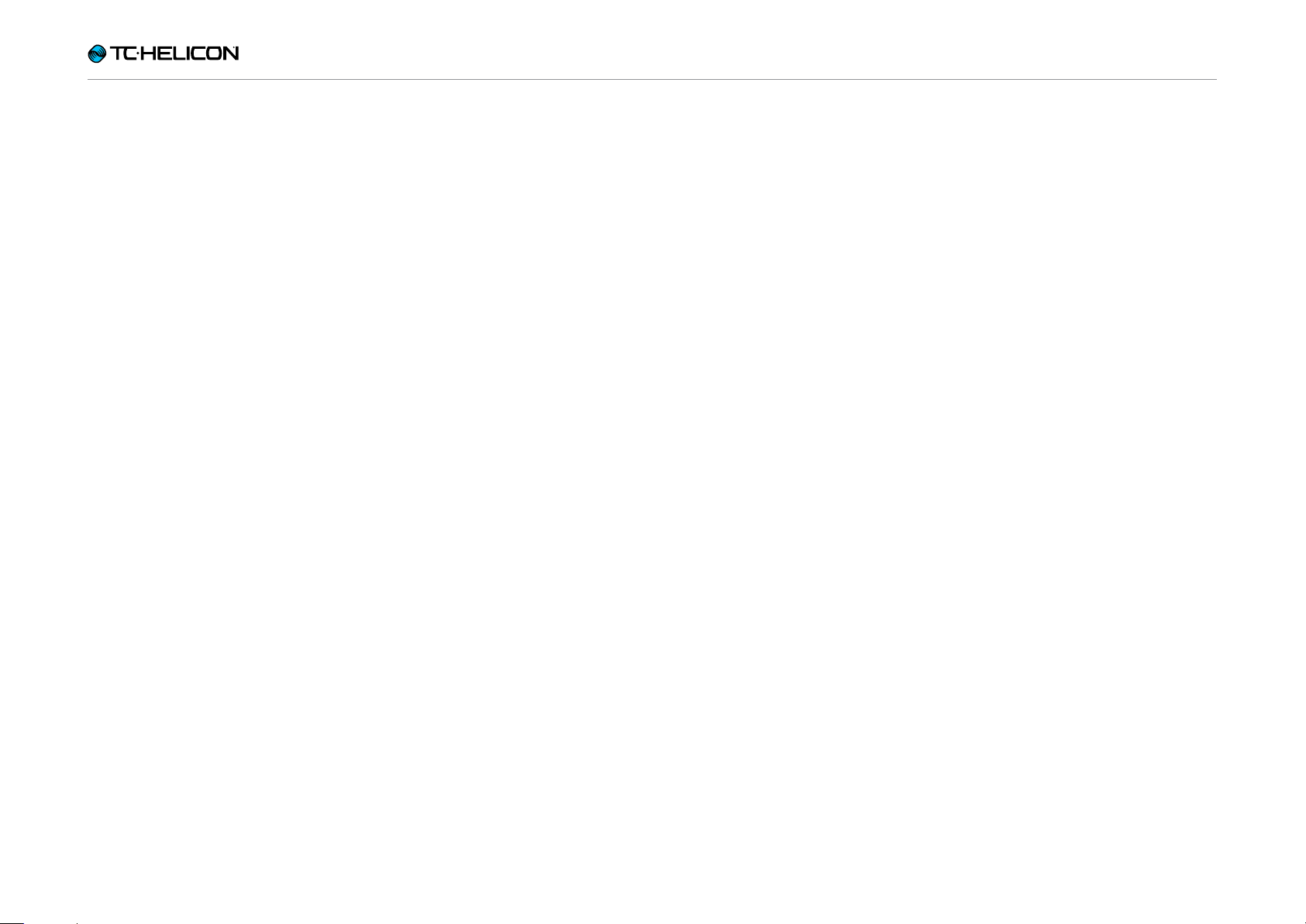
VoiceLive 3 概要
– ◀▶ボタンで、オンにした 2 つ目のエフェクトのタブ
に移動します。上の図では、DELAY となります。
– 2 つ目のエフェクトの STYLE を変更します。1 つ目
のエフェクトと組み合わせた際に良いサウンドとな
るスタイルを選びます。
– 2 つ目のエフェクトの LEVEL を調整します。
それでは、各エフェクトに固有の高度な設定を行って
みましょう。操作方法と原理を理解するのが目的です
ので、この時点ではパラメーターの意味が事前にわかっ
ていなくても結構です。
コントロール・ノブで下にスクロールしていきます。
各エフェクト・タブには、多数のパラメーターが用意
されているのが確認できます。
これらの高度なパラメーターは一般的にスタイルを選
択した際に定義され、そのままで良好なサウンドが得
られるようになっています。すでにシグナル・プロセッ
サーやエフェクターの知識をお持ちの方は、多くのパ
ラメーターの意味をすでにご存知かもしれません。
表示内容が一切わからない場合は、2 つのアプローチが
考えられます。
一般論として、エフェクトの「どの部分」を「どうしたい」
か、というイメージが湧いてきたら、その調整に該当
するパラメーターがないか探し始めるのに良いタイミ
ングである、と言えます。
エフェクトに変更を加えて気に入った設定が出来上
がったら、プリセットを保存しておくことをお勧めい
たします。変更内容は、自動的には保存されません。
プリセットに変更を加えて保存をしないまま他のプリ
セットに移動すると、元のプリセットに対して行った
エディット内容は失われます。
グローバル・エフェクト
多くのミュージシャンは、「基本サウンド」用と「特殊
効果」用のエフェクトを併用します。この二つは、基
本的には常時オンにしておくエフェクトと、特定の曲
やパートでのみ使うエフェクト、と言い換えることも
できます。
VoiceLive 3 では、各プリセットのエフェクト毎に
– プリセットに保存されているエフェクト設定
– グローバル・プリセットのエフェクト設定
のどちらを使用するかを選べます。
グローバル・プリセットに「基本サウンド」用の設定
を保存しておくことで、どのプリセットからも必要に
応じてそのセッティングにアクセス可能になります。
特定のエフェクトをほとんどのプリセットにまたがっ
て同じセッティングで使用したい場合、一つ一つのプ
リセットの設定を揃えなければならない手間を省けま
す。
後から自分の「基本サウンド」に手を加えたくなったら、
使用している全てのプリセットの設定を直すのではな
く、グローバル・プリセットの中身を変更するだけで、
作業は完結します。
1. わからない設定は触らずに目的のサウンドに近づけ
る
2. パラメーターを手当たり次第に変更していき、それ
ぞれの効果を確認しながら理解を深める
正解・不正解はありませんので、どちらのアプローチ
を取っても構いません。ただ、普通の楽器を扱うのと
同様に、じっくりと時間をかけて理解を深めていく心
はお持ちいただきたいと考えます。
VoiceLive 3 – レファレンスマニュアル (2014-03-28) 42
最初に、基本となるグローバル・プリセットを指定し
ます。SYSTEM メニューの GLOBAL PRESET パラメー
ターを確認すると、デフォルトでプリセット 491 番が
グローバル・プリセットに指定されているのが確認で
きます。別の既存のプリセット、または自分で作成し
たプリセットに割り当てることも可能ですが、この時
点では、設定は 491 のままで解説を進めます。

VoiceLive 3 概要
重要:グローバル・プリセットと通常のプリセットの
関連性
グローバル・プリセットの設定を変更すると、グロー
バル・プリセットに参照している通常のプリセットの
設定も変わります。
GLOBAL PRESET - グローバル・プリセット
通常のプリセットから、エフェクト単位でグローバル・
プリセットのセッティングに設定 1 つでアクセスでき
ます。
ご自分で新規にグローバル・プリセットを作成する場
合には、通常のプリセット保存先とは異なる、間違っ
て上書きや消去してしまうことのないプリセット番号
に保存することをお勧めいたします。
グローバル・プリセットの指定
– SETUP ボタンを押します。
– ◀▶ボタンで SYSTEM タブに移動します。
– コントロール・ノブで GLOBAL PRESET を選択しま
す。
– GLOBAL PRESET 下の MIX ノブで、指定したいグ
ローバル・プリセットの番号を選びます。
グローバル・プリセットのエフェクト・セッティング
へのアクセス手順
– グローバル・プリセットにリンクさせたいプリセッ
トを選びます。
– VOCAL または GUITAR ボタンを押します。
– グローバル・プリセットにリンクさせたいエフェク
トのエフェクト・タブ(例:DELAY)に移動します。
DELAY エフェクト・ブロック
– コントロール・ノブで、GLOBAL(グローバル)パ
ラメーターに移動します。設定は OFF のはずです。
DELAY ブロック:GLOBAL = OFF
– パラメーター表示下の MIX ノブで、設定をオンに変
更します。
DELAY ブロック:GLOBAL = ON に変更
– グローバル・プリセットのセッティングは、瞬時に
反映されます。
– タブ名の表示が「DELAY」から「DELAY-GBL」( GBL
= グローバル)に変わり、このエフェクトがグロー
バルなセッティングであることが確認できます。
逆も同様で、グローバル・プリセットを参照している
通常のプリセットからエディット作業を行うと、グロー
バル・プリセット自体の設定が変更されます。
これは、エディット作業を素早く行えるパワフルな機
能である反面、不意に設定を変更してしまった際の影
響がグローバル・プリセットを使用している他の全て
のプリセットに及ぶことも意味します。
「GBL」と表示されているタブをエディットする際には、
十分にご注意ください。
グローバル・プリセットからのセッティングのコピー
グローバル・プリセットと参照しているプリセットの
エディット内容が相互に適用されるのは既述の通りで
す。
この相互作用が好ましくない場合には、プリセットに
グローバル・プリセットのセッティングをコピーして、
その後はグローバル・プリセットとは連動せずにプリ
セット内で完結させることも可能です。
– プリセットを選択します。
– グローバル・プリセットのセッティングを始点に変
更を加えていきたいエフェクトを選びます。
– エフェクトの GLOBAL をオンにします。
この時点で、グローバル・プリセットの設定が現行
プリセットのエフェクト設定にコピーされます。
– エフェクトの GLOBAL をオフにします。
VoiceLive 3 – レファレンスマニュアル (2014-03-28) 43

VoiceLive 3 概要
この時点で、現行プリセットとグローバル・プリセッ
トの連動が切れ、現行プリセットの設定内容は単体
で独立します。現行プリセットの設定を変更しても、
グローバル・プリセットに影響を与えなくなります。
MIX - ミックス・コントロール
VoiceLive 3 では、入力と出力の信号レベルを高い自由
度で調整できます。
また、直感的な操作でミックスを調整できるのも大き
な特徴で、基本的なミックスの作成には、ボタンを押
す必要さえありません。基本的な手順は次の通りです。
– ホーム・スクリーンに戻ります。
– ディスプレイ下の 4 つの MIX ノブのいずれかを回す
と、MIX ページが表示されます。
メイン・ミックス/ヘッドフォン・ミックス/エフェ
クト・ミックスは独立しています。
◀▶ボタンで、ミックスの種類を選びます。選択した
タブの情報は保持されますので、一度終了した後に再
度 MIX ページを開いた際には、最後に表示していたタ
ブに戻ります。
MAIN MIX - メイン・ミックス
XLR OUT と GUITAR OUT コネクターから出力される
ミックスです。
VoiceLive 3 の GUITAR OUT ジャックからギターアン
プに接続している場合は、ギター信号の出力レベルを
固定させたいかもしれません。その場合は、SETUP メ
ニューの GUITAR タブにある OUTPUT MODE(アウト
プット・モード)パラメーターを使用します。
– OUTPUT MODEをデフォルト設定の UNITY GAIN(ユ
ニティゲイン)にすると、GUITAR OUT ジャックか
らのギター信号はユニティに固定されます。
OUTPUT MODE = UNITY GAIN
– GUITAR OUT からの出力を固定ではなく可変にした
い場合は、設定を VARIABLE LEVEL(可変レベル)
に変更します。ミキサーや PC 用オーディオ・イン
ターフェイスへの接続時には、この設定の方が適切
なことがあります。
MAIN MIX - メイン・ミックス
GUITAR(ギター)/ LOOPER(ルーパー)/ AUX /
METRONOME(メトロノーム)のレベルを、それぞれ
の表示下の MIX ノブで調整します。
OUTPUT MODE = VARIABLE LEVEL
AUX と METRONOME の信号を XLR アウトから出力さ
れないようにするには、OFF に設定します。こうする
ことで、AUX 入力をメトロノーム信号をヘッドフォン・
モニタリング専用にできます。
VoiceLive 3 – レファレンスマニュアル (2014-03-28) 44

VoiceLive 3 概要
HEADPHONE MIX - ヘッドフォン・ミックス
VoiceLive 3 では、XLR のメイン・アウトとは独立した
ヘッドフォン・モニタリング専用のミックスを作成で
きます。
HEADPHONE MIX - ヘッドフォン・ミックス
GTR TRIM(ギター・トリム)と LOOP TRIM(ループ・
トリム)は、ギターとループのメイン・ミックスでの
設定値に対する相対的なレベルを調整します。そのた
め、メイン・ミックスでギターまたはループをオフに
している場合は、ヘッドフォン・ミックスで聴くこと
はできません。
EFFECTS MIX - エフェクト・ミックス
各種エフェクトのレベル・バランスを調整できます。
– VOICES(ヴォイス):ハーモニー/ダブリング/ク
ワイヤーといった、VoiceLive 3 が生成するヴォイス
のレベルを調節します。
– VOC REVERB(ヴォーカル・リバーブ):ヴォーカ
ル・リバーブの全体的なレベルを調節します。本番
直前でリバーブの設定を会場の残響特性に合わせる
時間は取れないといった場合に、ここで素早くリバー
ブの量を調整できます。
– GUITAR REVERB(ギター・リバーブ):ギター・
リバーブの全体的なレベルを調節します。
レイヤーとエフェクトの活用法
既述の通り、VoiceLive 3 はヴォーカル/ギター/ルー
パーの 3 つのレイヤーで構成されます。
LAYER ボタンでレイヤー間の切り替えを行います。通
常はヴォーカルとギター間が相互に切り替わります。
ルーパー・レイヤーに移動するには、LAYER ボタンを
ホールド(長押し)します。
レイヤーの選択と、エディット操作は独立しています。
ヴォーカル・レイヤーが選択されていてフットスイッ
チの LED が青く点灯している状態で、GUITAR ボタン
を押してギター・エフェクトのエディットを行えます。
ヴォーカル・レイヤー/ギター・エフェクトのエディット・
スクリーン
VoiceLive 3 – レファレンスマニュアル (2014-03-28) 45

VoiceLive 3 概要
ギター・レイヤー/ヴォーカル・エフェクトのエディット・
スクリーン
ルーパー・レイヤーに連動するエフェクトはありませ
んので、ルーパーについての解説は後述のセクション
で行います。
ヴォーカルとギター・レイヤーの基本構造
エフェクト関連の基本的なコンセプトと操作方法は、
ページ 40「エフェクトのエディット」をご参照くださ
い。
VOCAL と GUITAR の各エディット・スクリーンには、
それぞれのエフェクトに加え、BUTTONMAP(ボタン
マップ)/ EXPRESSION(エクスプレッション)/
PRESET(プリセット)タブが用意されています。
BUTTONMAP - ボタンマップ・タブ
ページ 35「フットスイッチのリマップ」で設定を行っ
た BUTTONMAP タブをより詳しく見ていきましょう。
– VOCAL または GUITAR エディット・スクリーンに
移動します。
– BUTTONMAP タブに移動します。
前述「VoiceLive 3 概要」セクションでは、フットスイッ
チをリマップして、MODE をラッチからモメンタリー
に変更しました。
BUTTONMAP タブでは、各エフェクト・フットスイッ
チに 2 行が割り当てられています。最左列の 1 行目に
はエフェクト・フットスイッチの本体表記、2 行目には
アサインされているエフェクト名が表示されます。こ
こで µMOD フットスイッチを例にとると、1・2 行目共
に µMOD と表示されます。ギター・エディット・ペー
ジの場合は、µMOD と G µMOD と表示されます。
– µMOD フットスイッチに別のエフェクトをアサイン
するには、パラメーター表示下の MIX ノブで割り当
てを変更します。
複数のフットスイッチを同じエフェクトに重複して
アサインすることも可能です。ここでHARMONY
を選択すると、µMOD フットスイッチと HARMONY
フットスイッチ(デフォルト状態)が両方ハーモニー・
エフェクトをオン/オフします。実用性は低いかも
しれませんが、こういった設定も原理的には可能で
す。
VoiceLive 3 – レファレンスマニュアル (2014-03-28) 46

VoiceLive 3 概要
– HOME ボタンを押し、ホーム・スクリーンに戻りま
す。
割り当てたエフェクトがスクリーン左上の枠に表示
され、µMOD フットスイッチを踏んだ際にオン/オ
フされます。
フットスイッチをリマップする必要性は、ユーザーの
好みと操作スタイルに大きく依存します。リマップの
必要性は、概ね 3 つのシナリオに集約できます:
– 特定のフットスイッチの位置を自分にとって踏みや
すい場所に移動したい
– デフォルトでフットスイッチ操作ができないエフェ
クト(SYNTH 等)をコントロールしたい、あるい
は使うことのないエフェクトのフットスイッチを別
の機能に置き換えたい
– ヴォーカル・レイヤーからギター・エフェクトを、
またはその逆をコントロールしたい
このシナリオは特に HIT で有効で、ヴォーカル・レ
イヤーの HIT の隣にある DOUBLE フットスイッチ
にギター HIT をアサインする、といったことが考え
られます。
PARM 1 / PARM 2
PARM 1 / PARM 2 は LOOP TRIGGER BUTTONMAP
(ループ・トリガー・ボタンマップ)の一部です。ルーパー
についての詳細は、 ページ 76「ルーパー」をご参照く
ださい。
フットスイッチを LOOP TRIGGER(ループ・トリガー)
にアサインした場合、フットスイッチのタップにより
再生されるループとループ・トラックを指定する必要
があります。PARM 1 でループ・スロットを、PARM 2
でトラック(LOOP A / B / C / A&B / A&C)を指
定します。
EXPR PEDAL - エクスプレッション・
ペダル・タブ
VoiceLive 3 では、接続したエクスプレッション・ペダ
ルがコントロールする「ターゲット」をプリセット単
位で指定できます。そのため、1 つのペダルに、場面に
応じて異なる役割を与えることができます。
– EXPERSSION-PEDAL パラメーターで、ペダルがコ
ントロールするターゲットとなるパラメーターを指
定します。
– EXP MINPOS(Expression Minimum Position =エ
クスプレッション最小ポジション)パラメーターは、
ペダルを下げきった状態におけるパラメーター値を
指定します。
– EXP MAXPOS(Expression Maximum Position =エ
クスプレッション最大ポジション)パラメーターは、
ペダルを上げきった状態におけるパラメーター値を
指定します。
MINPOS と MAXPOS パラメーターの組み合わせで、ペ
ダルの設定レンジを実質的にコントロールできます。
エクスプレッション・ペダルでハーモニー・レベルを
コントロールしたい例をあげると、ペダルを踏み込ん
だ時にはフルレベルで、下げた時には若干レベルが落
ちるもののペダルでオフになってしまうのは避けたい、
といったシナリオが考えられます。EXP MINPOS を
50%〜 70%、MAXPOS を 100%に設定することで、ペ
VoiceLive 3 – レファレンスマニュアル (2014-03-28) 47

VoiceLive 3 概要
ダルの操作でハーモニーのレベルが突然極端に変わっ
てしまうのを防げます。
通常、GUITAR VOLUME(ギター・ボリューム)/
HARMONY VOLUME(ハーモニー・ボリューム)/
DELAY FEEDBACK(ディレイ・フィードバック)/
RHYTHMIC DEPTH(リズミック・デプス)といったパ
ラメーターでは、このようにペダルのレンジを制限す
ることでペダルの操作性を向上できます。
エクスプレッション・ペダルを 2 台使う場合
2 台目のエクスプレッション・ペダルを FOOTSWITCH
ジャックに接続できます。
EXPRESSION ジャックに接続に接続したペダルは
プリセット単位でターゲットを指定できますが、
FOOTSWITCH ジャックに接続したペダルのターゲット
指定はグローバルな扱いとなります。
FOOTSWITCH ジャックに接続したエクスプレッショ
ン・ペダルのターゲットの指定方法は次の通りです。
– SETUP を押します。
– BUTTONMAP タブに移動します。
– FOOTSWITCH JACK パラメーターの設定を、
SWITCH-3 から EXPRESSION PEDAL に変更します。
エクスプレッション・ペダルのキャリブレーション
VoiceLive 3 に接続したエクスプレッション・ペダルは、
使用前にキャリブレーションが必要です。
– SETUP を押します。
– 左右矢印ボタンで PEDAL CALIBRATION タブに移動
します。
– 表示される指示に従います。
VoiceLive 3 – レファレンスマニュアル (2014-03-28) 48

VoiceLive 3 概要
PRESET - プリセット・タブ
PRESET タブには、プリセット全体に関わるパラメー
ターが含まれます。
プリセット内で、ヴォーカル全体のレベルと、ギター
全体のレベルを調整できます。ここで、プリセット間
でのレベルのばらつきを揃えます。
ヴォーカル・レイヤーの PRESET タブ
ギター・レイヤーの PRESET タブ
ペダルでギターのパンニングをコントロールすること
で、立体感あふれるループを作成できます。
また、リード・ヴォーカルを片側にパンニングした上
でエフェクトを施すことで、独特な効果を得ることが
できます。DELAY(ディレイ)セクションには DELAY
PAN(ディレイ・パン)パラメーターが用意されており、
ディレイのパンニングをコントロールできます。リー
ド・ヴォーカルを右側、DELAY PAN を左に設定する、
といった設定で独特な効果を得られます。
ヴォーカルとギター・レイヤーいずれの場合も、エフェ
クトを追加する度にレベルは変動します。多くの場合
エフェクトを追加するとレベルが上がるため、いくつ
かのエフェクトを重ねると最終的な音量は大きくなり
がちです。エディット時に、エフェクトのサウンド面
での設定が概ね固まった時点で、他のプリセットと音
を聞き比べた上で聴感上のレベルを揃えておくことを
お勧めいたします。
また、PRESET タブから、信号のパンニングも行えます。
デフォルトの設定は「C」( CENTER =センター)です。
ステレオ・ループの作成時には、エクスプレッション・
VoiceLive 3 – レファレンスマニュアル (2014-03-28) 49

ヴォーカル・レイヤーのエディット
Editing the Vocal layer
ヴォーカル・レイヤーのエディット
VoiceLive 3 – レファレンスマニュアル (2014-03-28) 50

ヴォーカル・レイヤーのエディット
VOCAL ボタンを押すと、ヴォーカル・エディット・ス
クリーンに入ります。各エフェクトの STYLE(スタイ
ル)/ LEVEL(レベル)/ CONTROL(コントロール)
等のパラメーターのエディットについての詳細は、ペー
ジ 40「エフェクトのエディット」をご参照ください。
HARMONY - ハーモニー・ブロック/タブ
ハーモニーは、TC-Helicon の代名詞とも言えるポピュ
ラーなエフェクトです。
ハーモニー・エフェクトは、元の声(リード・ヴォイス)
を元に、ハーモニー・ヴォーカルを生成します。最大 4
声のハーモニーを、それぞれキー/スケールのソース
を使って、異なったインターバル/パンニング/ヒュー
マニゼーション等の設定で生成できます。
目的や用途によって、1 声のハーモニーから、シンガー・
グループのようなサウンドまで得ることができます。
ハーモニー・エフェクトを効果的に活用す
るためのヒント
– ハーモニー・シンガーは、ほとんどの場合において
リード・ヴォーカルの背景にいる役割を担います。
設定時においてもその点を考慮し、ハーモニーのレ
ベルは下げ気味でご使用ください。ハーモニー・エ
フェクトが目立ちすぎると、機械的または不自然に
聞こえてしまいがちです。
– 設定中は低すぎると感じても、多くの場合は -6 dB
以下の設定でも十分な効果が得られます。
– ポピュラー音楽では、HIGH(ハイ)と LOW(ロー)
が一番基本的なスタイルだと言えます。男性シンガー
であるか低い声で歌う場合は、「HIGH」をお試しく
ださい。女性シンガーであるか高い声で歌う場合は、
「LOW」をお試しください。
– 「HIGH & LOW」「 HIGH & HIGHER」といった複数の
ヴォイスで構成されるハーモニー・スタイルを選択
する場合は、VOCAL エディット・スクリーンでそれ
ぞれのヴォイスに異なるパンとレベルの設定を与え
ることで臨場感を高めることができます。
– その発展系として、VOICE 3 と 4 をオンにして、1
と 2 のセッティングをコピーしてみてください。そ
れぞれの対を左右逆側にパンニングし、レベルを若
干下げてみてください。「HIGH & LOW」のペアが左
右にパンニングされ、片方は「HIGH」が強く、もう
片方は「LOW」が強くなります。
High Low Lead High Low
Harm. (1) Harm. (2) Voice Harm. (3) Harm. (4)
< レフト ライト >
ハーモニー・ヴォイスのパンニング
VoiceLive 3 – レファレンスマニュアル (2014-03-28) 51

ヴォーカル・レイヤーのエディット
4 声のSMOOTHING(スムージング)と HUMANIZATION(ヒューマニゼーション)パラメーターをそれ
ぞれ少しずつ違う設定にすることで、各ヴォイスに自
然なばらつきを与えられます。
– SETUP メニューの BUTTONMAP タブから、STEP
フットスイッチに異なる機能を割り当てられます。
STEP フットスイッチを HARMONY HOLD(ハーモ
ニーホールド)にリマップしてみてください。ハー
モニー・ヴォイスの発声中に STEP フットスイッチ
を踏むと、ハーモニーがそのままの音程で伸ばされ
ます。ハーモニーが固定されている状態で、好きに
他の音程を歌えます。
– この場合、STEP BUTTON MODE を MOMENTARY
に変更し、ハーモニーがフットスイッチを踏んでい
る間だけ伸び、足を離した時点で止まるようにした
方が操作性が向上します。
MODE - ハーモニー・モード
各ハーモニー・ヴォイスの音程の決定方法は、次の選
択オプションが用意されています。
– NATPLAY(NaturalPlay):楽器の演奏内容からコー
ド情報を得ます。
– SCALE - スケール:手動でスケールを指定します。
– FIXED - 固定:特定の音程を維持します。
– PEDAL - ペダル:楽器のコードのルート音のハーモ
ニーを生成します。
VoiceLive 3 では、ハーモニー・ヴォイス毎にモードを
指定できます。
– ヴォイス 1 はギターに追随(NaturalPlay)させ、
– ヴォイス 2 は事前に指定したスケール、
– ヴォイス 3 は常時一つの音程に固定させ、
– ヴォイス 4 はギターの演奏コードのルートを保つ、
といった使い方ができるため、精巧なヴォーカル・ア
レンジメントを構築できます。
! モード混合のハーモニーを使用する場合、楽器を演
奏するのに加えて、SCALE のキー/スケール情報と
FIXED の音程を正しく手動で設定する必要がありま
す。
! マイクが声以外の音を拾ってしまうと、ザワザワし
たノイズ(ウォーブル・ノイズ)が生じることがあ
ります。ウォーブル対策については、次の Craig's
Corner ビデオをご参照ください(英語のみ):
youtube.com/watch?v=pT-CCTmv2ZM
STEP BUTTON MODE = MOMENTARY
NATPLAY / FIXED / PEDAL / SCALE の混合ハーモニー
VoiceLive 3 – レファレンスマニュアル (2014-03-28) 52

ヴォーカル・レイヤーのエディット
DOUBLE - ダブリング・ブロック/タブ
ダブリングは、同じメロディを数回録音することで音
に厚みを与えるレコーディングのテクニックです。ダ
ブリング・エフェクトは、リード・ヴォイスに対して
微妙に音程とタイミングが異なる声を重なる効果を再
現します。
現代のポピュラー音楽では、ダブリング・エフェクト
を曲を通してオンにする使い方も多く見られます。
ダブリング・エフェクトを効果的に活用す
るためのヒント
– ダブリングの効果は音程とタイミングのばらつきで
キャラクターが変わります。「TIGHT」(タイト)の
スタイルではばらつきは少なく、「LOOSE」(緩い)
のスタイルではばらつきが多くなります。そのため、
TIGHT の各スタイルは、エフェクト・レベルを上げ
ても、効果が比較的あらわれにくいと言えます。
– LEAD LEVEL(リード・レベル)パラメーターをオ
フの状態で、「WIDE」(ワイド)のスタイルをお試し
ください。ステレオ音像の中央からメインの声が抜
けるため、近年のレコーディングで一部聴かれるよ
うな、ワイドにパンニングされたヴォーカル・スタ
イルが得られます。
– ハーモニー・エフェクトを使用する場合、「1 VOICE
TIGHT」( 1 ヴォイス・タイト)のダブリング・エフェ
クトを加えることで、リード・ヴォイスがハーモニー
に埋もれないように存在感を補強することができま
す。
– ハーモニー・エフェクトを使用する場合(2 声以上
の場合は特に)、「4 VOICES WIDE」( 4 ヴォイス・
ワイド)のダブリング・エフェクトを加えることで、
ハーモニー・ヴォイスのグループ感を増強すること
ができます。
VoiceLive 3 – レファレンスマニュアル (2014-03-28) 53

ヴォーカル・レイヤーのエディット
VOCAL DELAY - ヴォーカル・ディレイ・
ブロック/タブ
ディレイ・エフェクトは、原音に対して一定の間隔で
同じ音を反復させた成分を付加します。物理的な空間
が持つ残響音を再現するリバーブとは異なり、ディレ
イはエフェクト音の減衰においてより原音が反復して
いる性質を保ちます。
ディレイは、設定によって、隠し味的にも、派手な特
殊効果としても使われます。リバーブと同様に、目立
ちすぎるとサウンドが嫌みに聴こえることがあります
ので、適量で使用することが極めて重要です。
ディレイは、レコーディングまたはステレオ PA におい
て、ステレオ感の増強に使われる場面も多く見られま
す。
ヴォーカル・ディレイ・エフェクトを効果
的に活用するためのヒント
– ディレイは、テンポの指定が極めて重要です。テン
ポの指定は、タップ・テンポ(ページ 40「タップ・
テンポ」参照)、または DELAY EDIT(ディレイ・エ
ディット)タブで行えます。
– FEEDBACK(フィードバック)パラメーターの設定
を変更してみてください。FEEDBACK を上げると
ディレイ成分の反復回数が増え、下げるとディレイ
がすぐに消えるようになります。
– DELAY EDIT タブの FILTER STYLE(フィルター・ス
タイル)パラメーターで、ディレイ成分のサウンド
の特徴を変えられます。MEGAPHONE(メガホン)
/ RADIO(ラジオ)/ LO-FI(ローファイ)と言っ
た効果から、往年のディレイの名機を再現するサウ
ンドまで、様々な特徴を持ったスタイルが用意され
ています。
FILTER STYLE - フィルター・スタイル
– ヴォーカルとギター両方にディレイをかける場合は、
それぞれを同じ符割とは限らずに、異なる設定でも
お試しください。ディレイ成分にリズム感を与える
ことができます。
VoiceLive 3 – レファレンスマニュアル (2014-03-28) 54

ヴォーカル・レイヤーのエディット
VOCAL REVERB - ヴォーカル・
リバーブ・ブロック/タブ
リバーブは、ヴォーカルで最も一般的といえるエフェ
クトで、残響音を加えます。どんなライブ環境または
レコーディングでも、ヴォーカルには必ず何らかの形
で残響が加わっています。
多くのリバーブは、教会やクラブ・ホールなどの空間
が持つ残響をシミュレートします。しかしながら、リ
バーブは必ずしも実存する空間を模写するわけではな
く、一部のリバーブ・エフェクトは、プレートやスプ
リングといった往年の機械式エフェクトを再現します。
「AMSTERDAM HALL」(アムステルダム・ホール)や
「HOCKEY ARENA」(ホッケーアリーナ)といったリ
バーブ・スタイルは模写する空間名または空間の種類
を 、「 PLATE」(プレート)や「SPRING」(スプリング)
は再現するリバーブ機の種類を示します。
REVERB - リバーブ・タブ
ヴォーカル・リバーブ・エフェクトを効果
的に活用するためのヒント
– 曲に合ったリバーブの長さを設定することで、サウ
ンドの印象は大きく変わります。速めの曲には短い
リバーブ、スローな曲には長いリバーブを使うのが
一般的です。
– ミッド・テンポのポピュラー音楽では、1.3 秒のディ
ケイ・タイムが「定番」とされています。
– リバーブの消え際のタイミングを楽曲のビートに合
うように設定することで、リバーブを「呼吸」させ
ることができます。
– リバーブ・タイムを楽曲のテンポに合わせたい場合
は、次のツールをご活用ください。
nickfever.com/delay-calculator/
リバーブを 1 拍おきに減衰させたい場合は、½ 音符
の表を使用します。
– リバーブをかけすぎると、単語が聞き取りにくくな
ります。
– リバーブが少なすぎると、ヴォーカルが平坦に聞こ
えがちです。ただし、近年では、リバーブではな
くダブリングや HardTune をメインに使っているレ
コーディングも多く見られます。ご自分に近い音楽
ジャンルの録音物を参考に、リバーブの使われ方を
研究してみることをお勧めいたします。
– ヴォーカルとギター両方にリバーブをかける場合は、
同じ設定または少なくとも同じスタイルを使用する
ことで、サウンドの統一感を高めることができます。
VoiceLive 3 – レファレンスマニュアル (2014-03-28) 55

ヴォーカル・レイヤーのエディット
HARDTUNE ブロック/タブ
シェールの「Believe」は、意図的に機械的にピッチ補
正されたヴォーカル・サウンドをフィーチャーした歴
史上初めてのヒット曲として有名になりました。
今なおその効果は多く耳にしますが、ピッチ補正の技
術自体は進歩を続けており、ユーザーはわらからない
位に自然なピッチ補正から機械的な補正までを選択で
きるようになりました。ヴォーカルのピッチ補正は
AutoTune ™ や T-Pain ™ のみの領域ではなく、今日で
はほぼ全てのレコーディングと多くのライブ・パフォー
マンスで使用されています。
現代音楽史の雑学として、ビートルズでさえピッチ補
正を行ったことがあるのはご存知でしょうか。どうやっ
て?と思われるかもしれません。当時から、テープの
再生速度を変えるバリスピード機能は録音の現場にお
いて特殊効果の生成に多く使われていましたが、バリ
スピードはエフェクトのみならず、本当に様々な目的
に使用されてきたのです。
現代の録音技術や手法を嘆く保守派の方も多く見られ
ますが、ビートルズのような先駆者は、当時手元にあっ
たあらゆるツールを使い込んでいました。その姿勢は、
今の多くのミュージシャンと何一つ違わないと言える
でしょう。
HardTune エフェクトを効果的に活用するた
めのヒント
– 典型的な HardTune サウンドを得るには、スタイル
を「POP」に設定します。
– 「POP」の設定の特徴である音程間の唐突な飛び方を
歌い方で自由にコントロールできるようになるには、
若干の練習が必要となるかもしれません。
– ウェッジ型のモニターやイアモニター(IEM)でモ
ニタリングを行う場合、自分の声と HardTune の音
の干渉によって自分には位相ずれのようなサウンド
に聴こえるかもしれません。詳細は、Craig's Corner
のビデオも合わせてご参照ください(英語のみ):
youtube.com/watch?v=KWrEIuiDXsA
– スタイルを「CORRECT NATURAL」(補正ナチュラル)
に設定すると、ハーモニーで指定したキー/スケー
ルを尊重した自然な補正が得られます。
– ビートルズ的な効果を得るには、「GENDER
BENDER」(ジェンダー・ベンダー)スタイルを、
GENDER コントロールを数クリック下げた状態でお
試しください。
– HardTune エフェクトをオンにすると、SETUP メ
ニューの GLOBAL PITCH CORRECTION(グローバ
ル・ピッチ補正)の設定は一時的に上書きされます。
HardTune エフェクトをオフにした時点で元の設定に
戻ります。
ビートルズのバリスピードの使い方については、次の
記事をご参照ください(英語のみ)。
ofbuckleyandbeatles.wordpress.com/2010/12/05/
beatles-production-tricks-part-ii-varispeed/
VoiceLive 3 – レファレンスマニュアル (2014-03-28) 56

ヴォーカル・レイヤーのエディット
SYNTH - シンセ・ブロック/タブ
VoiceLive 3 の SYNTH(シンセ)エフェクトは、キャ
リア信号で声を変調することによって二つの音が合成
されたエフェクト音を生成します。
馴染みのあるサウンドの例としては、歌っている内容
に関わらず、音程とサウンドはギター的になる、ギター
のトークボックス・エフェクトがあげられます。
VoiceLive 3 ではポリフォニック(複数の音程の同時発
音)のエフェクトを生成できますので、コード弾きし
た楽器の音をキャリアとして使用できます。
VoiceLive 3 はいくつかのキャリア音を内蔵していあす
ので、楽器がなくてもいくつかの SYNTH エフェクトを
使えます。
シンセ・エフェクトを効果的に活用するた
めのヒント
– トークボックスは、音程によって効果の当たり外れ
が激しいため、事前にパートを練習して目的の効果
が得られることを確認しておくことをお勧めいたし
ます。
– シンセ・エフェクトは、曲を通して使用するのでは
なく、ここぞという場面でのみ使用した方が強いイ
ンパクトを与えることができます。
– シンセ・エフェクトにおける発声方法は通常の歌唱
や語りとは全く別物と捉え、積極的に様々な発音を
お試しください。子音あるいは母音を不自然なほど
に強調して発音するなどの手法で、クリエイティブ
なサウンドが得られます。
VoiceLive 3 – レファレンスマニュアル (2014-03-28) 57

ヴォーカル・レイヤーのエディット
TRANSDUCER - トランスデューサー・
ブロック/タブ
ディストーションと急峻なフィルターの組み合わせで、
音質を劣化させる類いのサウンドを作り出します。
歪みとフィルターの混合エフェクトは、ロック/ポッ
プ/カントリー/ヒップホップ/ EDM 等、多彩な音楽
ジャンルで聴かれます。
トランスデューサー・エフェクトを効果的
に活用するためのヒント
– ディストーションと EQ フィルターは、どちらも
フィードバックを起こしやすいエフェクトです。十
分にご注意ください。
– フィードバック対策用に、TRANSDUCER ブロック
にはゲートが用意されています。ゲートは、低レベ
ル時にはゲートが閉じて無音になり、レベルが上が
るとゲートが開いて音を通す信号処理です。発声時
にはゲートが開き、声を止めたらゲートが閉じるよ
うなスレッショルド(しきい)値に設定してください。
– フィードバック対策について、Craig's Corner の次
のビデオも合わせてご参照ください(英語のみ)。
youtube.com/watch?v=VlN1RJ4gcAo
– BUTTONMAP タブでトランスデューサー・エフェク
トに割り当てたフットスイッチをモメンタリー型に
設定することで、フレーズや単語単位でエフェクト
のオン/オフを切り替えられるようになります。詳
しくは、ページ 46「BUTTONMAP - ボタンマップ・
タブ」をご参照ください。
µMOD フットスイッチを TRANSDUCER にリマップした状
態
VoiceLive 3 – レファレンスマニュアル (2014-03-28) 58

ヴォーカル・レイヤーのエディット
VOCAL µMOD -
ヴォーカル µMOD ブロック/タブ
µMOD はマイクロ・モジュレーションの略で、µMOD
ブロックは、マイクロ・ピッチシフト、コーラス、フ
ランジャー、ローターといったエフェクトを含みます。
「THICKEN」のように繊細なエフェクトから「TUBE
UP」や「ALIEN VOICEOVER」といった意図的に原音
を破壊するものまで、幅広いサウンドが用意されてい
ます。
µMOD エフェクトを効果的に活用するため
のヒント
– ハーモニーやダブリング・エフェクトに「CLONE」
「WIDER」「 THICKEN」といったスタイルの µMOD
エフェクトを組み合わせることで、音の深みを増強
することができます。
– Lenny Kravitz の「Believe」では、フランジャーで特
徴的なヴォーカル・サウンドを作り上げています。
– 「CYCLON」「 ALIEN VOICEOVER」といった過激な
エフェクトは、曲を通して使用するのではなく、こ
こぞという場面でのみ使用した方が強いインパクト
を与えることができます。楽曲のトーク時にこれら
のエフェクトで遊んでみるのも良いかもしれません。
– 他のどのエフェクトを µMOD ブロックに送るかを設
定できます。クリーンに保ちたい信号と、µMOD エ
フェクトを通したい信号を選べます。
LEAD TO µMOD と HARM TO µMOD パラメーター
– 「0 dB」は「レベルなし」ではなく「フルボリューム」
を意味しますので、ご注意ください。
– ほとんどのレベル・コントロールは 0 dB が上限で
すが、GUITAR TRIM や HEADPHONE MIX といった
パラメーターは 0 dB 以上の値に設定できます。
VoiceLive 3 – レファレンスマニュアル (2014-03-28) 59

ヴォーカル・レイヤーのエディット
CHOIR - クワイヤー(合唱団)
ブロック/タブ
クワイヤーとは合唱団を意味する単語で、CHOIR エフェ
クトは、本物のコーラス・パフォーマンスやレコーディ
ングで聴かれる声のディチューン・タイミング・音の
うねりと言った効果を再現します。
クワイヤー・エフェクトはハーモニーとの組み合わせ
において最も効果的ですが、ヴォーカル単体にも使用
できます。
クワイヤー・エフェクトを効果的に活用す
るためのヒント
– ハーモニーとクワイヤーを組み合わせる場合には、
低めの設定から始めることをお勧めいたします。ク
ワイヤーのレベルを上げすぎると、機械処理された
ような不自然さが目立ちはじめます。
– もちろん、その不自然さを意図的に活用することも
可能です。
– 「SPEAKING」のスタイルは複数の人間が同じ言葉を
語っている効果を再現します。ヒップホップやラッ
プ等で効果的です。
VoiceLive 3 – レファレンスマニュアル (2014-03-28) 60

ヴォーカル・レイヤーのエディット
VOCAL RHYTHMIC - ヴォーカル・
リズミック・ブロック/タブ
リード・ヴォイスまたはハーモニー・ヴォイスに対して、
楽曲のリズムに合わせたチョッピング/ブレーク/パ
ンニング・エフェクトを生成します。
DEPTH(デプス)と TARGET(ターゲット)パラメーター
の設定次第で、マイルドからワイルドまで、様々な表
現が可能です。
リズミック・エフェクトを効果的に活用す
るためのヒント
– ヴォーカル・リズミックとギター・リズミック・エフェ
クトを同時使用することで、摩訶不思議なサウンド
を構築できます。
– DEPTH(デプス)パラメーターで、リードまたはハー
モニー・ヴォイスとリズミック・エフェクトの関係
を調整できます。
– TARGET(ターゲット)パラメーターでHARM
LEVEL(ハーモニー・レベル)を選んで長い符割に
設定すると、ハーモニー・ヴォイスがゆっくりと立
ち上がり、フェードしていきます。
– TYPE(タイプ)パラメーターの設定によって、得ら
れるサウンドは大きく異なります。
– リズミック・エフェクトに割り当てたフットスイッ
チをモメンタリー型に設定することで、フレーズや
単語単位でエフェクトのオン/オフを切り替えられ
るようになります。
µMOD フットスイッチを RHYTHMIC にリマップしてモメン
タリー型に設定した状態
VoiceLive 3 – レファレンスマニュアル (2014-03-28) 61

ヴォーカル・レイヤーのエディット
STUTTER - スタッター・ブロック/タブ
スタッターは実質的には小さいサンプラーで、ヴォー
カルの細かい断片を録音して曲のテンポに合わせて再
生します。符割の設定によって、長さは変わります。
ポップ/ヒップホップ/ EDM といった音楽ジャンルと
の相性に優れていますが、使い方によってはあらゆる
音楽ジャンルで使用できます。
スタッター・エフェクトを効果的に活用す
るためのヒント
– スタッターのフットスイッチを踏むタイミングを歌
と揃えるのには、ある程度の練習が必要です。符割
の設定によってもフットスイッチを踏むタイミング
は変わってきますので、様々な設定とタイミングで
お試しください。
– サンプリングした信号の再生方向を指定する
DIRECTION(方向)パラメーターが用意されていま
す。FORWARD(前向き)は通常の再生、REVERSE
(リバース)は逆再生を行います。
– フットスイッチをモメンタリー型に設定することで
操作性を格段に向上できます。
– スタッター・エフェクトは、Harmony Hold のよう
に使うことができます(ページ 51「ハーモニー・
エフェクトを効果的に活用するためのヒント」参照)。
特定の音程で歌っている断片をスタッターで繰り返
させながら、自由に違う音程の歌を重ねられます。
リード・ヴォイスでスタッターのサウンドを模写す
るのも一つのアイディアです。「Yeah」「 Nah-nah」
と言ったシンプルな音で構成されるフレーズと優れ
た相性を示します。
VoiceLive 3 – レファレンスマニュアル (2014-03-28) 62

ヴォーカル・レイヤーのエディット
VOCAL BUTTONMAP - ヴォーカル・
ボタンマップ・ブロック/タブ
VoiceLive 3 では、エフェクト・フットスイッチの機能
を自由に変更できます。フットスイッチの機能割り当
てを変更することを、「リマップ」と呼びます。
VOCAL BUTTONMAP タブで、ヴォーカル・レイヤー
のフットスイッチのリマップを行えます。
フットスイッチをリマップする必要性は、ユーザーの
好みと操作スタイルに大きく依存します。リマップの
必要性は、概ね次のシナリオに集約できます:
– 特定のフットスイッチの位置を自分にとって踏みや
すい場所に移動したい
– デフォルトの µMOD / DELAY / REVERB / HIT /
DOUBLE(COMP)/ HARMONY 以外のエフェク
トをフットスイッチでコントロールしたい、あるい
は使うことのないエフェクトのフットスイッチを別
の機能に置き換えたい
– ヴォーカル・レイヤーからギター・エフェクトを、
またはその逆をコントロールしたい
– フットスイッチでループをトリガーしたい(LOOP
TRIGGER =ループ・トリガー機能)
フットスイッチのリマップ手順
– コントロール・ノブで、リマップしたいフットスイッ
チの枠に移動します。各選択枠内の一行目にはエフェ
クト・フットスイッチの本体表記、二行目にはアサ
インされているエフェクト名が表示されています。
– 一番左の MIX ノブで、ボタンのマッピングを変更し
ます。
– 必要に応じて、MODE 下の MIX ノブで、フットスイッ
チを MOMENTARY(モメンタリー)に変更します。
ボタンマップを効果的に活用するためのヒ
ント
– ヴォーカルとギター・レイヤーのボタンマップは
独立しており、各レイヤーの設定の変更はヴォー
カルまたはギター・エディット・スクリーンの
BUTTONMAP タブから行います。
– リマップした内容は、ホーム・スクリーンから確認
できます。
– ヴォーカル・エフェクトはマイクのアイコン、ギター・
エフェクトはギターのアイコン、システム・コント
ロールはレンチのアイコンで示されます。
– リマップしたフットスイッチの元レイヤーは、LED
の表示色で示されます。ヴォーカルは青、ギターは
赤です。
VoiceLive 3 – レファレンスマニュアル (2014-03-28) 63

ヴォーカル・レイヤーのエディット
LOOP TRIGGER - ループ・トリガー
プリセット単位で、特定のループをフットスイッチに
割り当てられます。特定の曲で使用したいループやバッ
キングトラックを割り当てて、その設定をプリセット
に保存できます。
ループ・トリガーのリマップはヴォーカルまたはギ
ター・エフェクトとは若干異なり、いくつかの必須の
設定があります。再生するループ・スロット、そして
そのループのどのトラックを再生するかを指定する必
要があります。トラック A / B / C / A&B / A&C を
選べます。
詳細は、ページ 76「ルーパー」をご参照ください。
! 複数のフットスイッチをそれぞれ異なるループ・ト
リガーにリマップすることで、ループを任意にスイッ
チングできます。
テンポとメトロノームの設定は、ループ単位で保存さ
れます。フットスイッチでループをトリガーすると、
これらの保存内容も適用されます。2 つのフットスイッ
チにそれぞれ違うテンポのループを割り当てた場合、
ループを切り替えた際にディレイやリズミック等テン
ポ依存のエフェクトのテンポがループに合わせて変更
されます。
フットスイッチをループ・トリガーに割り当てると、
ディスプレイにはループのアイコンがループ・スロッ
トとトラック情報と共に表示されます。
µMOD フットスイッチがループ・スロット 3 のトラック
A&C に、DELAYフットスイッチがループ・スロット 3 のトラッ
ク B にリマップされた状態
µMOD フットスイッチをループ・スロット 3 のトラック
A&C を再生するようにリマップした状態
DELAY フットスイッチをループ・スロット 3 のトラック B
を再生するようにリマップした状態
VoiceLive 3 – レファレンスマニュアル (2014-03-28) 64

ギター・レイヤーのエディット
Editing the Guitar layer
ギター・レイヤーのエディット
VoiceLive 3 – レファレンスマニュアル (2014-03-28) 65

ギター・レイヤーのエディット
GUITAR ボタンを押すと、ギター・エディット・スクリー
ンに入ります。各エフェクトの STYLE(スタイル)/
LEVEL(レベル)/ CONTROL(コントロール)等の
パラメーターのエディットについての詳細は、ページ
40「エフェクトのエディット」をご参照ください。
AMP - アンプ・ブロック/タブ
AMP エフェクトは単純にアンプのシミュレーションを
行うだけではなく、次の機能を内包します。
– EQ(プリ/ポスト)
– GAIN - ゲイン(プリ/ポスト)
– チューブ/トランジスター・シミュレーション
– スピーカー・エミュレーション
AMP ブロックの EQ はプリゲインとポストゲインのパ
ラメトリック EQ を搭載しています。これは、本物の
アンプでも一部にしか搭載されていない機能です。
各ロー/ミッド/ハイ EQ は、バンドワイズと周波数
を指定できます。
既存のアンプ・スタイルで気に入った設定が見つから
ない場合は、好みに合わせて EQ を自由に変更できます。
アンプ・シミュレーションを効果的に活用
するためのヒント
– VoiceLive 3 の PREGAIN(プリゲイン)と
POSTGAIN(ポストゲイン)は、一部のアンプで
GAIN と VOLUME と呼ばれる部分に相当します。
– プリゲインが高い程、高レベル時に歪みが生じます。
歪みを得たい場合にはポストゲインを下げた状態で
プリゲインを上げることでディストーションの量を
調節し、最後にポストゲインで音量を整えます。
– 「CLEAN」(クリーン)や「CRUNCH」(クラン
チ)といったスタイルであっても、PREGAIN と
POSTGAIN を調節することで歪みの量を調節できま
す。
AMP EQ 設定
VoiceLive 3 – レファレンスマニュアル (2014-03-28) 66

ギター・レイヤーのエディット
DRIVE - ドライブ・ブロック/タブ
VoiceLive 3 のドライブ・エフェクトは、ブーストとド
ライブのいずれにも使用できます。
DRIVE ブロックは、AMP ブロックとは独立した
PREGAIN と POSTGAIN を備えています。BOOST をア
クティブにすると、AMP のセッティングが置き換わり、
サウンドが変わります。
既定のスタイルがいくつか用意されておりますので、
お試しください。
ドライブ・エフェクトを効果的に活用する
ためのヒント
– BOOST をオンにすると、AMP の設定は BOOST の
設定に置き換わります。必ずしもブースト目的に使
用しなければいけない訳ではなく、BOOST をオン
にするとレベルが下がるまたは歪みの量が減る、と
いった設定も可能です。
– AMP と BOOST ブロックを大きく異なるセッティン
グで使用するのは避けた方が良いでしょう。音量の
統一で問題が生じるだけでなく、フィードバックの
原因にもなります。本番前に、リハーサル時に設定
を確認することをお勧めいたします。
– BOOST は必ずしも歪みに関連づける必要はなく、
アコースティックギターで要所要所でレベルを若干
持ち上げる、といった用途にも使用できます。
VoiceLive 3 – レファレンスマニュアル (2014-03-28) 67

ギター・レイヤーのエディット
GUITAR DELAY - ギター・ディレイ・
ブロック/タブ
ギター・ディレイ・ブロックの基本的な構造は、
ヴォーカル・ディレイ・ブロックと共通です。ヴォー
カル・ディレイ・ブロックについての解説は、 ペー
ジ 54「VOCAL DELAY - ヴォーカル・ディレイ・
ブロック/タブ」をご参照ください。
ギター・ディレイ・エフェクトを効果的に
活用するためのヒント
– ヴォーカルとギター両方にディレイをかける場合は、
それぞれの符割の関係性は全体的な効果に大きい影
響を与えます。同じ符割を使用することで、それぞ
れのタップがそろいます。
– ただし、それぞれを同じ符割とは限らずに、異なる
設定も効果的に使用できます。ヴォーカルは 1/4、
ギターは 1/8、といった設定をお試しください。
– カントリー・ミュージックでは、SLAP(スラップ)
エコーが多用されます。
– ディレイは、シンプルな演奏フレーズをきらびやか
に聴かせる効果に使えます。ディレイを効果的に使
用しているギタリストの代表格としては、U2 の The
Edge があげられます。
VoiceLive 3 – レファレンスマニュアル (2014-03-28) 68

ギター・レイヤーのエディット
GUITAR REVERB - ギター・リバーブ・
ブロック/タブ
ギター・リバーブ・ブロックの基本的な構造は、ヴォー
カル・リバーブ・ブロックと共通です。ヴォーカル・
リバーブ・ブロックについての解説は、 ページ 55
「VOCAL REVERB - ヴォーカル・リバーブ・ブロック
/タブ」をご参照ください。
VoiceLive 3 では、ギター用リバーブに TC エレクトロ
ニックのヒット作 Hall of Fame Reverb の移植版を採用
しています。
GUITAR REVERB ブロックで HALL OF FAME PLATE リバー
ブを選択した状態
ギター・リバーブ・エフェクトを効果的に
活用するためのヒント
– ヴォーカルとギター両方にリバーブをかける場合、
同じスタイルを使用することで、サウンドの統一感
を高めることができます。
– 楽曲のソロ・セクションで派手なリバーブに切り替
えることで、バッキング時とソロ時のサウンドをよ
り明確に区別できます。
– 速弾きにこだわるギタリストはリバーブを避けがち
ですが、そういったギタリストの参加アルバムで音
を確認すると、大抵背景にリバーブが使われていま
す 。「 COZY CORNER」「 WOOL」といったタイプの
リバーブをお試しください。
VoiceLive 3 – レファレンスマニュアル (2014-03-28) 69

ギター・レイヤーのエディット
COMP - コンプレッション・ブロック/タブ
コンプレッサーは、音の大きい瞬間と小さい場面での
音量差を減らすことで、サウンドを音量的により均一
にする処理です。コンプレッションは、スタジオ/ラ
イブに関わらず、ほぼ全てのプロダクションで利用さ
れる一般的なプロセッシングです。
ギターでは、次の効果に使用されます。
– サステインやアタック成分のエンハンス目的
– レベルの制限
– 全体的なサウンドの均一化
アコースティック・ギターでは、軽めの設定で常時オ
ンにされることが多いのに対して、ギターではソロや
ブーストとの組み合わせで使われるのが一般的です。
もちろん、他のエフェクトと同様、一般的な使用法に
縛られる必要はなく、自分にとって最も良いサウンド
を得られる設定をご使用ください。
スタジオ用途では、コンプレッションはトラックやス
テム単位で多く使われます。
コンプレッションを効果的に活用するため
のヒント
– THRESHOLD(スレッショルド)は、コンプレッサー
が音量の調整を行い始めるレベルのしきい値です。
設定値が低い程、コンプレッサーは早い段階で効き
はじめます。
– RATIO(レシオ)は、音の圧縮比を示します。通常
は「1:X」の形式で表記され、レシオの数値が高い程
コンプレッサーの効きは強くなります。
コンプレッションを使うとギターの平均的な出力レベ
ルが上げることが多いため、フィードバックにはご注
意ください。
VoiceLive 3 – レファレンスマニュアル (2014-03-28) 70

ギター・レイヤーのエディット
WAH - ワウ・ブロック/タブ
Jimi Hendrix の「Voodoo Child (Slight Return)」や後期
Stevie Ray Vaughan に代表されるサウンドです。
youtube.com/watch?v=d81fdU8EP28
(このビデオには、興味深いディレイやリバーブも含
まれます)
ワウ・エフェクトは、周波数が可変な EQ フィルター
の一種と解釈できます。いわゆる「ワウ・ペダル」では、
ペダルで周波数をコントロールします。
ワウ・エフェクトを効果的に活用するため
のヒント
– ワウ・ブロックは、いつかの「TOUCH WAH」(タッチ・
ワウ)スタイルを含みます。これらは、原音の音量
によってエフェクトの周波数が変わります。効果は
若干異なるものの、エクスプレッション・ペダルを
お持ちでない場合は、タッチ・ワウをお試しください。
– ワウは特定の周波数帯域をブーストするため、フィー
ドバックの原因となることがあります。
– ワウをオクターバーと組み合わせることで、ワウ・
ベース・サウンドが得られます。
VoiceLive 3 – レファレンスマニュアル (2014-03-28) 71

ギター・レイヤーのエディット
GUITAR µMOD - ギター µMOD
ブロック/タブ
ギター µMOD ブロックは、フランジャー、コーラス、ディ
チューンといったエフェクトを含みます。
ギター µMOD ブロックには、TC エレクトロニックの
モジュレーション・ペダルVortex Flanger と Corona
Chorus のサウンドが移植されています。
GUITAR µMOD ブロックで CORONA CHORUS FAST スタイ
ルを選択状態
ギター µMOD を効果的に活用するためのヒ
ント
– モジュレーション・エフェクトは、エレキギターは
もちろん、アコースティックギターとの相性も優れ
ています。アコースティックギターでは、「SILKY
DETUNE」「 MEDIUM DETUNE」等のスタイルをお
試しください。
– フランジャーは派手な効果で、エレキギターを目立
たせる用途に適しています。
– コーラスは、エレキとアコースティックの両方で使
用できます。
VoiceLive 3 – レファレンスマニュアル (2014-03-28) 72

ギター・レイヤーのエディット
OCTAVER - オクターバー・
ブロック/タブ
オクターバーは、オクターブ単位で単音のピッチシフ
トを行います。ギターの音をオクターブ単位で下げて
ベース・パートを演奏する用途が一番一般的ですが、
ソロ時にオクターバーの音を原音と混ぜるといった使
い方も多く聴くことができます。
オクターバー・エフェクトを効果的に活用
するためのヒント
– オクターバーを使う場合には、単音を弾いてくださ
い。
– MIX % パラメーターの設定値を上げることで、原音
とオクターバーのサウンドを同時に鳴らすことがで
きます。
– オクターバーを使ったベース・パートの演奏はその
ままではさほど面白みを感じないかもしれませんが、
ルーパーとの組み合わせでは多くの可能性をもたら
します。
– ベースラインを演奏する際には、ベーシストのフレー
ジングを心がけることで、説得力が大幅に向上しま
す。
VoiceLive 3 – レファレンスマニュアル (2014-03-28) 73

ギター・レイヤーのエディット
GUITAR RHYTHMIC - ギター・
リズミック・ブロック/タブ
ギター・リズミック・ブロックの基本的な構造は、
ヴォーカル・リズミック・ブロックと共通していま
す。ヴォーカル・リズミック・ブロックについての解
説は、ページ 61「VOCAL RHYTHMIC - ヴォーカル・
リズミック・ブロック/タブ」をご参照ください。
ギター・リズミック・ブロックは、ギター用エフェク
トの定番の一つともいえるトレモロ/サウンドを含み
ます。
ギター・リズミック・エフェクトを効果的
に活用するためのヒント
– CHOPPER(チョッパー)や PAN(パン)をベース
としたリズミック・エフェクトは、特殊効果に適し
ています。
– ヴォーカルとギター両方にリズミック・エフェクト
を同じ符割でお試しください。そこから、それぞれ
に違う符割を与えることで、よりエギゾチックな効
果が得られます。
VoiceLive 3 – レファレンスマニュアル (2014-03-28) 74

ギター・レイヤーのエディット
GUITAR BUTTONMAP - ギター・
ボタンマップ・ブロック/タブ
ギター・ボタンマップ・ブロックの基本的な構造は、
ヴォーカル・ボタンマップ・ブロックと共通しています。
ヴォーカル・ボタンマップ・ブロックについての解説
は、ページ 63「VOCAL BUTTONMAP - ヴォーカル・
ボタンマップ・ブロック/タブ」をご参照ください。
ヴォーカルとギター・ボタンマップの設定はそれぞれ
のレイヤー専用で、二つは独立しています。レイヤー
をまたがるマッピングの作成方法は、ページ 35「フッ
トスイッチのリマップ」をご参照ください。
VoiceLive 3 – レファレンスマニュアル (2014-03-28) 75

ルーパー
The Looper
ルーパー
VoiceLive 3 – レファレンスマニュアル (2014-03-28) 76

ルーパー
VoiceLive 3 のルーパーは 3 トラック
仕様で、今までにない自由度を提供し
ます。
ループの基本用語
とコンセプト
まずは、本チャプターで使用する用語
と基本コンセプトを整理します。
– ループ:繰り返し再生する録音物です。
– ルーピング:ループを作成したり加工する行為です。
– ルーパー:ルーピングを行うための機材、または機
材の機能です。
– オーバーダブ:既存の録音物を再生しながら音を重
ねて録音する行為、またはその行為によって作られ
る録音物です。ルーピングでは、ループを繰り返し
再生させながら、繰り返し音を重ねていきます。
– ループ・トラック:VoiceLive 3 のルーパーでは、1
つのループは 3 つの独立したパートで構成されます。
ループ・トラックは、VoiceLive 3 の 1 つのループを
構成する各パートのことを指します。各トラックは
ループ A / B / C と呼びます。
SYNC サブメニュー(ページ 84「SYNC - シンク
(同期)サブメニュー」参照)の設定によって、ルー
プ・トラックを切り替えて再生させるか、A&B また
は A&C の組み合わせで同時に再生させるかを選べま
す。
– ループ・スロット:録音したループの保存場所です。
各ループ・スロットは、ループ・トラック A / B /
C で構成されます。
ループ・スロット/ループ・トラック、
プリセット、ボタンマップ
ボタンマップ機能を使うことで、ループ・スロットと
ループ・トラックをフットスイッチに割り当て、その
設定をプリセット毎に保存できます。プリセットを呼
び出した際に、ヴォーカルとギター用のセッティング
のみならず、曲に使うパーツがフットスイッチに割り
当てられた状態にすることができます。
ループ・モードの開始と終了
ループ・モードに入るには、LAYER ボタンをホールド
します。LAYER フットスイッチ LED の表示色が紫にな
り、スクリーンにはループ・トラック等の情報が表示
されます。
ループ・スクリーンには、6 つのフットスイッチの機能
割り当て、ならびに録音したループの簡易的な波形の
表示が行われます。
ループ・モードをして元のヴォーカルまたはギター・
レイヤーに戻るには、LAYER ボタンをホールドします。
ループ・モード
VoiceLive 3 – レファレンスマニュアル (2014-03-28) 77

ルーパー
最初のループ
まずは、簡単なループを作成してみましょう。
– ヴォーカルまたはギター・レイヤーにいる場合は、
LAYER ボタンをホールド(長押し)して、ループ・
レイヤーに移動します。
メトロノームの設定
– 最初に、一定のテンポのループを作れるように、メ
トロノームの設定からはじめます。
ディスプレイに、6 つの枠が表示されます。これらは、
6 つのフットスイッチに割り当てられている機能を
示します。左下の枠に「MET」と表示されているの
がメトロノームで、本体の HIT フットスイッチがメ
トロノームに割り当てられていることが確認できま
す。
– HIT フットスイッチをタップします。
メトロノームの設定
– LAYER ボタンを再度長押しして、ルーパーに入
ります。
– PA に接続している場合は、PA からキックドラムの
メトロノームが聴こえるはずです。
何も聴こえない場合は、
– HOME ボタンを押します。
– いずれかの MIX ノブを回し、MIX ページを表示さ
せます。
– 矢印ボタンで、MAIN MIX ページに移動します。
– METRONOME LEVEL を上げます。
– LAYER ボタンを再度長押しして、ルーパーに入
ります。
– 点滅している HIT ボタンは、タップ・テンポを示し
ます。ここで、新しいテンポをタップできます。タッ
プ中、ディスプレイにはタップしているテンポが数
値表示されます。
タップを止めてしばらくすると、ループのメイン・
スクリーンに戻ります。
– 新しいテンポをタップしなかった場合は、BACK
(µMOD フットスイッチ)を踏み、ループのメイン・
スクリーンに戻ります。
– HIT フットスイッチが紫に点灯し、メトロノームが
アクティブになったことを示します。
– ヘッドフォンを使用している場合は、ヘッドフォン
からキックドラムのメトロノームが聴こえるはずで
す。
何も聴こえない場合は、
– HOME ボタンを押します。
– いずれかの MIX ノブを回し、MIX ページを表示さ
せます。
– 矢印ボタンで、HEADPHONE MIX ページに移動
します。
– METRONOME LEVEL を上げます。
VoiceLive 3 – レファレンスマニュアル (2014-03-28) 78

ルーパー
録音の開始
– 録音を始める準備が出来たら、REC A(HARMONY/
DRIVE)フットスイッチを踏み、最初のループ・トラッ
クを録音します。ヴォーカル、ギター、そして両方、
いずれでも構いません。
– 録音の終点で、ビートに合わせて出来るだけ正確な
タイミングで REC A フットスイッチをタップしま
す。LoopAssist(ループアシスト)機能が若干のタ
イミングのずれは補正しますが、元から正確である
のがベストです。
SET + OVERDUB と SET + PLAY
– 最初の基本的なループを録音している間、スクリー
ンには 2 つの新しい選択オプションが表示されます。
– ループを「設定」(SET)した段階で自動的に再
生(PLAY)に移行させたい場合は、SET+PLAY
(HARMONY/DRIVE)フットスイッチをタップしま
す。
録音したループが録音の終了と同時に再生を始めま
す。
– ループを「設定」(SET)した段階で自動的にオー
バーダブ(OVERDUB)に移行させたい場合は、
SET+ODUB(DOUBLE/COMP)フットスイッチを
タップします。
録音したループが録音の終了と同時に再生を始め、
オーバーダブに入ります。そのまま音を重ねて録音
できます。
オーバーダビング
– この例では、最初の基本ループの録音が終わった段
階で再生に移る、SET+PLAY(HARMONY/DRIVE フッ
トスイッチ)を選択します。
ループ(ループ・トラック A)が再生されているは
ずです。
この状態から、ループ・トラック A にオーバーダブを
重ねてみましょう。
– 用意ができたら、ODUB A(HARMONY/DRIVE フッ
トスイッチ)をタップし、オーバーダブを録音します。
– オーバーダビングが完了したら、END ODUB
(HARMONY/DRIVE フットスイッチ)をタップしま
す。
SET + PLAY / SET + OVERDUB
VoiceLive 3 – レファレンスマニュアル (2014-03-28) 79
オーバーダビング待機中

ルーパー
High Harmony
High
Harmony
Low Harmony
Low
Harmony
Lead Voice
オーバーダビング録音中
– ループを繰り返し再生させたまま、連続して複数回
オーバーダブを重ねられます。
ループ・トラック B の録音
– ループ A を再生させたまま、次のループ B に何か録
音してみましょう。
– 録音を開始させたいタイミングで REC B(REVERB
フットスイッチ)を踏みます。
ループ B の録音
– ループ B はループ A とは独立しており、トラック毎
に異なる長さのループを作成できます。新規作成す
るループ B はループ A より長くても構いません。一
般的には、新規トラックのループ長さは元のループ
の倍数となります。
– ループ A の長さが 4 拍(1 小節)だった場合は、ルー
プ B には 8 拍または 16 拍( 2 〜 4 小節)の長さでパー
トを録音します。
倍数の中間の長さで録音を行うと、隙間は無音が挿
入されます。
– ループ・トラックA を録音した時と同様に、
SET+PLAY と SET+ODUB が表示されます。ループ
の終点でいずれかのフットスイッチを踏みます。
– SET+ODUB を選んだ場合は、好きなだけオーバーダ
ブを重ね、完了した時点で END ODUB をタップし
ます。
異なるループ長のトラックを重ねた際の扱い
ここで、SMART SYNC(スマート・シンク)モード時
(ページ 84「SMART - スマート」参照)における異な
る長さを持ったループ・トラックの扱いを確認してみ
ましょう。カウントを取るだけのループを作成してみ
ます。
– ループ・トラック A に、メトロノームに合わせて「ワ
ン・ツー・スリー・フォー」とカウントを取る声を
録音します。
– ループ・トラック B に、メトロノームに合わせて「ワ
ン・ツー・スリー・フォー・ファイブ」とカウント
を取る声を録音します。
ループ・トラック B は、「ワン・ツー・スリー・フォー・
ファイブ・[休]・[休]・[休]」と再生されます。
ONE TWO THREE FOUR FIVE
LOOP B
ONE TWO THREE FOUR ONE TWO THREE FOUR
他のシンク・モードについては、ページ 84「SYNC -
シンク(同期)サブメニュー」をご参照ください。
VoiceLive 3 – レファレンスマニュアル (2014-03-28) 80

ルーパー
アンドゥ/リドゥ
オーバーダブを 4 〜 5 回繰り返した後で演奏ミスをし
てしまったとします。ここでループ全体を破棄してや
りなおす必要はなく、直近のオーバーダブをアンドゥ
してループ・トラックから取り除くことができます。
また、アンドゥしたオーバーダブは、リドゥで復帰さ
せることができます。
– 直近のオーバーダブをアンドゥするには、LOOPER
フットスイッチをタップします。
– リドゥ(最後のオーバーダブに対して行ったアンドゥ
操作自体をアンドゥ)するには、再度 LOOPER フッ
トスイッチをタップします。
SWAP - スワップ機能
スワップ機能は、ループ・トラック A を維持しながら、
他の 2 つのループ間をシームレスに移動する機能です。
この機能の操作手順は「最初のループ」セクションの
例の続きとして解説します。
すでにループ・トラック A と B が録音されている状態
ですので、ループ・トラック C を録音します。
– ループ・トラック C の録音を開始したいタイミング
で、SWAP をタップします。
ループ・トラック B の再生が止まり、LOOC C の録
音が始まります。
– ループ・トラックA を録音した時と同様、
SET+PLAY と SET+ODUB の選択肢が表示されます
(ページ 79「SET + OVERDUB と SET + PLAY」参
照)。ループの終点でいずれかのフットスイッチを踏
みます。
– SET+ODUB を選んだ場合は、好きなだけオーバーダ
ブを重ね、完了した時点で END ODUB をタップし
ます。
– SWAP をタップします。ループ・トラック C がルー
プの終点まで再生され、その後にループ B に自動的
に切り替わります。
ALL STOP による録音の停止
– ALL STOP(HIT フットスイッチ)をタップすると、
SWAP - スワップ
VoiceLive 3 – レファレンスマニュアル (2014-03-28) 81
ループの再生が停止します。
以上で、ルーパーの基本操作のチュートリアルは完了
です!

ルーパー
UTIL - ユーティリティー・メニュー
ユーティリティー・メニューには、ルーパーの各種設
定オプションが含まれます。
– ユーティリティー・メニューに入るには、UTIL に割
り当てられたフットスイッチ(µMOD フットスイッ
チ)をタップします。
– メニューの左上に「SWAP」と表示されている場合
には、µMOD フットスイッチを長押しすることでユー
ティリティー・メニューに移動できます。これは、
B / C ループが録音されているかによって、SWAP
ボタンを実質的に 2 つの機能に併用できることを意
味します。
UTIL メニューに入ると、いくつかのメニュー・オプ
ションが表示されます。
UTIL - ユーティリティー・メニュー
BACK - バック
BACK(µMOD フットスイッチ)をタップすると、表
示中の UTIL メニューまたはそのサブメニューから、一
つ上の階層に戻ります。戻りきった状態では、ループ
のメイン・スクリーンとなります。
INPUT - インプット・サブメニュー
INPUT(DELAY フットスイッチ)をタップすると、
INPUT サブメニューが開きます。ここで、ルーパーが
録音する入力ソースを選びます。
未使用のソースをオフにする、あるいは、ループによっ
て声とギターを使い分けるといった使い方ができます。
また、ギターを弾きながら歌っている状態で、同時に
ギターのみのループを構築する、といった使い方がで
きます。
選択オプションは次の通りです。
– VOC+GUIT - ヴォーカル + ギター
– GUITAR - ギター
– AUX
– VOC - ヴォーカル
– ALL - 全て
LOOP INPUT - ループ・インプット・サブメニュー
– 選択オプションに該当するフットスイッチをタップ
します。
– INPUT メニューに戻るには、BACK をタップします。
VoiceLive 3 – レファレンスマニュアル (2014-03-28) 82

ルーパー
SAVE - セーブ
セーブ機能は、ループを現行ループ・スロットに保存
します。現行ループ・スロット番号は、ループ・ディ
スプレイ左端の上下矢印の下に表示されます。
– 別のループ・スロットに変更するには、プリセット
上下フットスイッチでスロットを選択します。
– ボタンマップ機能を使ってループ・スロット/ルー
プ・トラックをフットスイッチにアサインしている
場合は、この情報もプリセットの一部として保存さ
れます。
– アンドゥ/リドゥの情報は、ループに保存されませ
ん。
MET - メトロノーム・サブメニュー
MET(HIT フットスイッチ)をタップすると、メトロノー
ム・サブメニューに入ります。ここから、メトロノー
ムのオン/オフ、そしてメトロノーム音の選択を行え
ます。
MET - メトロノーム・サブメニュー
メトロノーム・サブメニューの設定オプションは次の
通りです。
– MET ON - メトロノーム・オン:メトロノームと、
メトロノームに関連した同期機能をオンにします。
VoiceLive 3 のメトロノームは、ルーパー以外の機能
のテンポ・コントロールまたは同期を行えます。
– MET MUTE - メトロノーム・ミュート(HARMONY/
DRIVE フットスイッチ):メトロノームの音声出力
をミュートします。無音にした状態でも、メトロノー
ムはテンポと LoopAssist ™ 機能に有効です。
– MET OFF - メトロノーム・オフ(DELAYフットスイッ
チ):メトロノーム音と、関連する同期機能を全てオ
フにします。
MET OFF と MET MUTE の違いにご注意ください。
MET OFF を選択すると、LoopAssist ™ 機能は無効
になり、ディレイやリズミック・エフェクトとルー
プの周期が一致しなくなることがあります。
– TAP - タップ(HIT フットスイッチ):ここでテンポ
の指定を行えます。タップ・テンポ中プリセット上
下フットスイッチは青く点灯し、テンポを bpm 単位
で正確に微調整できます。
– SOUND - サウンド(REVERB フットスイッチ):メ
トロノーム音選択のサブメニューを開きます。お好
きなサウンドを選択して、BACK で設定画面を終了
します。
MET SOUND - メトロノーム・サウンド・サブメニュー
現行ループ・スロットへのループの保存
VoiceLive 3 – レファレンスマニュアル (2014-03-28) 83

ルーパー
メトロノームの出力先指定とレベル設定
VoiceLive 3 では独立したメイン・ミックスとヘッドフォ
ン・ミックスを作成できるため、メトロノームをモニ
タリング専用にするかメイン・アウトから出力させる
かを選べます。詳細はページ 11「9. MIX - ミックス・
ノブ」をご参照ください。
テンポとメトロノーム
ループ・スロットに何も保存されていない状態であれ
ば、TAP ボタンで自由にテンポを指定できます。
メトロノームがオンの状態でループを録音すると、テ
ンポは固定され、後から変更はできません。テンポを
変更するには、ループを消去するか、別のループ・スロッ
トに移動します。
メトロノームがオフの状態でループを録音した場合は、
後からテンポを変更できます。
SYNC - シンク(同期)サブメニュー
SYNC(DOUBLE/COMP フットスイッチ)をタップ
すると、SYNC サブメニューが開きます。ここで、
VoiceLive 3 のルーパーがテンポに対してどう同期する
かを設定できます。
設定オプションは次の通りです。
SMART - スマート
LoopAssist ™ の全機能を有効にします。LoopAssist ™
機能は、録音済みの内容から、インテリジェントにルー
プのトリムと拡張を自動的に行います。
SWAP ボタンを押すと、再生中のループが終点に到達
した時点でループ・トラック B と C が切り替わります。
ループ A と B、そしてループは A と C は、同時に再生
できます。
SMART を選ぶと、ループ・トラック B と C のループ
長さは、基本ループ・トラック(トラック A)の倍数
に固定されます。ループ・トラック B と C のループ長
は 1 倍、すなわちループ・トラック A の長さとなります。
SMART を使用する際には、後述の QUANTIZE(クオン
タイズ)機能との関連性についての記述もご参照くだ
さい。
SERIAL - シリアル
ループを順番に再生します(A → B → C、 等 )。 SERIAL
モードでは、複数のループ・トラックを同時に再生す
ることはありません。
曲の各セクションに別のループ・トラックを再生させ
る用途に使用します。ループの再生順は変更できます。
QUANTIZE - クオンタイズ
SMART と同様、QUANTIZE は LoopAssist ™ 機能を使
用し、ループを指定したテンポの一番近いビートに補
正します。SMART とは違い、QUANTIZE はループの拡
張とトリムを行いません。
次の手順で SMART と QUANTIZE の違いを確認できま
す。
– SYNC サブメニューで SMART を選択します。
– ループ・トラック A に短いループを録音します。
– ループ・トラック B に、ループ・トラック A より長
いループを録音します。
– ループを繰り返し再生させながら、音と表示をご確
認ください。
– ループ・トラック A と B を消去します(ページ 85
「ERASE - イレース(消去)サブメニュー」参照)。
– ループ・トラック A に長いループを録音します。
– ループ・トラック B に、ループ・トラック A より長
いループを録音します。
– 短かったはずのループ・トラック B の最後に無音部
分が挿入され、ループ・トラック A と B が同じ長さ
になります。
– ループ・トラック A と B を消去します。
VoiceLive 3 – レファレンスマニュアル (2014-03-28) 84

ルーパー
– SYNC サブメニューで QUANTIZE を選択します。
– ループ・トラック A に 4 小節のループを録音します。
– ループ・トラック B に、ループ・トラック A の半分
の長さ(2 小節)のループを録音します。
– ループを繰り返し再生させると、ループ・トラック
A が一回再生される度に、ループ B が二回繰り返さ
れます。
ループ・トラック A にコード・プログレッションを
録音した後でトラック B にビートボックスを重ねる
といったようなシナリオで、後から重ねるトラック
が短いループになる場合は、QUANTIZE の設定の方
が適していると言えます。
FREE - フリー
メトロノームと同期機能は無効になります。各ループ・
トラックに完全に独立した長さを与えられます。
ERASE - イレース(消去)サブメニュー
ERASE(HARMONY/DRIVE フットスイッチ)をタッ
プすると、ループの消去に関連する操作を行うための
ERASE サブメニューが開きます。
次の操作が行えます。
– ERASE A - ループ・トラック A を消去
– ERASE B - ループ・トラック B を消去
– ERASE C - ループ・トラック C を消去
– ERASE ALL - 全ループ・トラックを消去
ERASE - イレース・サブメニュー
ループを直接消去する方法
単一のループを消去するのに、毎回ERASE サブメ
ニューに移動する必要はありません。
最大ループ長
– 各ループ・トラックの最大ループ長は 8 分です。
– 全ループを合わせた録音可能時間は 45 分です。
ルーパーのメイン・スクリーンからループ・トラック
の ODUB ボタン(REVERB または HARMONY フット
スイッチ)を長押しすることで、ループ・トラックを
消去できます。
VoiceLive 3 – レファレンスマニュアル (2014-03-28) 85

SETUP - セ ットアップ・メニ ュー
Setup
SETUP - セットアップ・メニュー
VoiceLive 3 – レファレンスマニュアル (2014-03-28) 86

SETUP - セ ットアップ・メニ ュー
SETUP(セットアップ)メニュー
には、本体全体の動作に関わるグ
ローバル・パラメーターが含まれ
ます。
本チャプターでは、タブ順に設定を解説します。
基本的な操作方法は次の通りです。
– SETUP ボタンを押すと、システム・メニューが開き
ます。
– ◀▶ボタンで、システム・メニューのタブを選択し
ます。
INPUT - インプット・タブ
VoiceLive 3 の各種インプットに関連するパラメーター
が含まれます。
INPUT GAIN - インプット・ゲイン・パラメー
ター
マイク・インプットの入力レベルを調節します。
クイックガイドのオート・ゲイン調整をお済ませの場
合には、通常この設定を調整する必要はありません。
手動でゲインを調整する手順は次の通りです。
– マイクを接続します。
– コンデンサー・マイクを使用する場合は、INPUT
TYPE(インプット・タイプ)パラメーターを
CONDENSER(コンデンサー)に設定します。
– INPUT GAIN パラメーターを、最大の音量で歌った
時にレベル・インジケーターの緑と黄 LED のみが点
灯するように設定します。
– 赤 LED がつく場合は、つかなくなるまでINPUT
GAIN を下げます。
INPUT TYPE - インプット・タイプ・パラメー
ター
使用するマイクの種類を指定します。選択オプション
は次の通りです。
– DYNAMIC MIC - ダイナミック・マイク:SM58、
OM5、MP-70 等
– CONDENSER MIC - コンデンサー・マイク:+48V
ファンタム・パワーを供給
– MP-75 MIC
– E835 FX MIC
VoiceLive 3 – レファレンスマニュアル (2014-03-28) 87

SETUP - セ ットアップ・メニ ュー
GLOBAL PITCH CORRECT - グローバル・
ピッチ補正パラメーター
声に少量のクロマチックなピッチ補正を施します。こ
のピッチ補正は HardTune エフェクト・ブロックとは独
立しており、HardTune をオンにするとそちらの設定が
優先されます。
ここでのピッチ補正の目的は、ヴォーカルの音程の安
定度を改善して常時直近のセミトーンになだらかに誘
導することです。補正はクロマチックですので、設定
キー/スケール外の音に誘導されることもあります。
設定レンジ:0 〜 100 %
自然な効果を得るには、40% 近辺の値でご使用くださ
い。
モニタリング時には声がダブリングされて聴こえてく
る錯覚を覚えるかも知れません。これはピッチ補正に
よって修正された声と、自分の元の声の音程差によっ
て発生する現象で、心配ありません。詳しくは、次の
Craig's Corner ビデオをご参照ください(英語のみ):
youtube.com/watch?v=KWrEIuiDXsA
ROOMSENSE AUTO-DETECT - RoomSense
自動検知パラメーター
RoomSense 内蔵マイクを NaturalPlay のソースとして
使用するかどうかを指定します。
設定オプションは次の通りです。
– ON:ギター/ MIDI / AUX のいずれの信号も検知
できない場合に、RoomSense マイクが拾った音か
らキー/スケール情報を割り出します。
– OFF:RoomSense マイクの入力の音程検出は無効
になります。
LEAD DELAY - リード・ディレイ・パラメー
ター
リード・ヴォイスとエフェクト間のレイテンシー(遅延)
補正を設定します。
設定オプションは次の通りです。
– NONE - なし:エフェクト処理のレイテンシーに関
わらず、リード・ヴォイスのレイテンシーが最小と
なります。
– VOICE SYNC - ヴォイス・シンク:ハーモニー・ヴォ
イス等の生成されるヴォイスとリード・ヴォイスの
タイミングを合わせます。その分、リード・ヴォイ
スは原音に対して若干遅れます。遅れの量は、生成
ヴォイスの数によって変わります。
– AUTO - 自動:VOICE SYNC 同様 VoiceLive 3 の処
理とリード・ヴォイスのタイミングを揃えますが、
AUTO は生成ヴォイスに加えてエフェクトによる遅
延も考慮します。
一番正確な出力が得られますが、出力が全体的に遅
れて聴こえることがあります。
レイテンシーの許容範囲は個人差がありますので、
それぞれの違いを音で確認した上で設定を確定させ
ることをお勧めいたします。
VoiceLive 3 – レファレンスマニュアル (2014-03-28) 88

SETUP - セ ットアップ・メニ ュー
LEAD MUTE - リード・ミュート・パラメー
ター
リード・ヴォーカルをミュートします。VoiceLive 3 を
アウトボードとして DAW 等で録音したヴォーカル・ト
ラックを処理する際に利用できます。
設定オプションは ON / OFF です。
LEAD MUTE をオンにすると、コンボジャックに接続
したマイクまたはラインレベルの信号がミュートされ
ます。
DAW で録音したヴォーカル・トラックを VoiceLive 3
で処理する際の操作手順は次の通りです。
– ドライ・ヴォーカルを DAW から VoiceLive 3 の
MIC/LINE インプットに送ります。
– LEAD MUTE をオンにします。
– VoiceLive 3 から出力されるエフェクトのみの信号を
DAW に戻します。
– DAW 側で元トラックと VoiceLive 3 からのエフェク
ト信号のバランスを調整します。
AUX LEVEL - AUX レベル・パラメーター
AUX インプット・ジャックに入力した信号のレベルを
調節します。
AUX VOCAL CANCEL - AUX ヴォーカル・
キャンセル・パラメーター
AUX インプットに入力されたヴォーカル + バッキング・
トラックの音声からヴォーカルのみを減らし、擬似的
なバッキング・トラックを作成します。
ヴォーカル・キャンセル処理の成功率は、元ミックス
の内容によって大きく異なります。ヴォーカルがセン
ターで楽器隊が左右にパンニングされている素材の方
が、高い成功率が得られます。
VoiceLive 3 – レファレンスマニュアル (2014-03-28) 89

SETUP - セ ットアップ・メニ ュー
MONITOR LEVEL - モニター・レベル・パラ
メーター
MONITOR インプット・ジャックに入力した信号のレ
ベルを調節します。
VoiceLive 3 – レファレンスマニュアル (2014-03-28) 90

SETUP - セ ットアップ・メニ ュー
OUTPUT - アウトプット・タブ
OUTPUT MODE - アウトプット・モード・
パラメーター
VoiceLive 3 の出力方法を選びます。
設定オプションは次の通りです。
– STEREO - ステレオ:出力はステレオとなります。
– MONO - モノラル:
– L (MONO) OUTPUT 端子からは、エフェクトを含
むモノラルのヴォーカルとギターの信号がサミン
グされた状態で出力されます。
– R (DRY) OUTPUT 端子からは、ドライの状態でモ
ノラルのヴォーカルとギターの信号がサミングさ
れた状態で出力されます。
– DRY 出力は、TONE と自動クロマチック・ピッチ
補正を含みます。HardTune エフェクトは含まれ
ません。
– DUAL MONO - デュアル・モノ:
– L (MONO) OUTPUT 端子からは、エフェクトを含
むモノラルのヴォーカル信号が出力されます。
– R (MONO) OUTPUT 端子からは、エフェクトを含
むモノラルのギター信号が出力されます。
XLR OUT LEVEL - XLR アウト・レベル・パ
ラメーター
XLR アウトプットの出力レベルを選択します。
設定オプションは次の通りです。
– MIC LEVEL - マイク・レベル:マイク・レベルでの
出力を行います。マイクをミキサーに直接接続する
のに近く、通常はミキサー/ PA の接続にベストな
設定です。
– LINE LEVEL - ライン・レベル:ミキサー/ PA のラ
イン・インプットに接続する場合に選びます。
参考リンク(英語):
– PA の基本:Yorkville の「PA Primer」ガイド(PDF)
yorkville.com/downloads/other/basicpaprimer.pdf
– TC-Helicon 製品をミキサーに接続する際のミキサー
側の設定:Craig's Corner
youtube.com/watch?v=qq0AOtafIjs
– フィードバック対策:Craig's Corner
youtube.com/watch?v=VlN1RJ4gcAo
VoiceLive 3 – レファレンスマニュアル (2014-03-28) 91

SETUP - セ ットアップ・メニ ュー
HEADPHONE LIMITER - ヘッドフォン・リ
ミッター・パラメーター
ヘッドフォン出力のリミッター・レベルを指定します。
0 dB の設定では、フルレベルまで再生します。-3 dB
等マイナスの値では、最大出力が制限されます。フィー
ドバック発生時等における過大レベルからの保護とし
て使用できます。
TALK TRIM - トーク・トリム・パラメーター
トーク/バイパス・モード時におけるリード・ヴォイ
スのレベルを調整します。エフェクトがオフになった
際の音量補正、または歌とトークの音量差の補正に使
用します。
VoiceLive 3 – レファレンスマニュアル (2014-03-28) 92

SETUP - セ ットアップ・メニ ュー
GUITAR - ギター・タブ
INPUT GAIN - インプット・ゲイン・パラメー
ター
GUITAR IN の入力レベルを調整します。
レベル調整の手順は次の通りです:
– ギターを接続します。
– ギターのボリュームを上げきります。
– ギターを最大音量で弾きながら、
– INPUT GAIN パラメーターを、最大の音量で弾いた
時にレベル・インジケーターの緑と黄 LED のみが点
灯するように設定します。
– 赤 LED がつく場合は、つかなくなるまでINPUT
GAIN を下げます。
PHASE - フェイズ
ギター信号の位相を選択します。
設定オプションは次の通りです。
– NORMAL - ノーマル(正相)
– INVERTED - インバート(逆相): アコースティック・
ギターの場合は特に、ギターの音をステージ・モニ
ターから出力させる時にフィードバックの対策とな
ることがあります。
SPEAKER SIM ENABLE - スピーカー・シ
ミュレーション・エンネーブル
ギター AMP ブロックのスピーカー・シミュレーション
を使用するかしないかを選択します。
設定オプションは次の通りです。
– ON:PA または FRFR(フルレンジ/フラット・レ
スポンス)スピーカーを使用する際に適した設定で
す。
– OFF:ギターアンプに接続する場合、スピーカー・
シミュレーションはギターアンプが本来持つトーン
を邪魔することがあります。そういった場合には、
ここでスピーカー・シミュレーションをオフにしま
す。
VoiceLive 3 – レファレンスマニュアル (2014-03-28) 93

SETUP - セ ットアップ・メニ ュー
OUTPUT MODE - アウトプット・モード・
パラメーター
ギターの出力レベルを選択します。
設定オプションは次の通りです。
– UNITY GAIN - ユニティー・ゲイン:MIX の設定に
関わらず、一定のギターレベルの出力を保ちます。
エクスプレッション・ペダルを接続していてギター・
ボリュームに割り当てている場合、ギター・アウト
プット・レベルのコントロールが行えます。
– VARIABLE LEVEL - 可変レベル:MIX の設定がギ
ター・アウトのレベルに適用されます。
このパラメーターが適用されるのは、1/4" ギター・ア
ウトのみです。XLR アウトからのギター出力は、1/4"
ギター・アウトを接続していない限り常に MIX でコン
トロール可能です。
GATE THRESHOLD - ゲート・スレッショル
ド・パラメーター
ギター用ゲートのスレッショルドを設定します。ここ
で指定したレベルを下回るとゲートは閉じ、上回ると
開きます。
演奏中に不意に音が途切れることなく、何も演奏して
いない時にはしっかりとノイズをカットしてくれるポ
イントを探します。
ギターでコードまたは単音を鳴らして、音をそのまま
減衰させます。ある時点で、音が途切れます。この瞬
間が、「演奏中」ではなく「楽器が減衰しきった」と見
なされるレベルに設定します。
VoiceLive 3 – レファレンスマニュアル (2014-03-28) 94

SETUP - セ ットアップ・メニ ュー
MIDI タブ
SOURCE - ソース・パラメーター
使用する MIDI インプットを選択します。
設定オプションは次の通りです。
– USB: USB の MIDI 信号を受信します。
– MIDI :MIDI IN 端子の MIDI 信号を受信します。
FILTER - フィルター・パラメーター
フィルタリング(無効化)する受信 MIDI メッセージを
指定します。選択肢は次の通りです。プログラムチェ
ンジは受信したいが CC メッセージは無効にしたい、
といった用途に使用します。ここで、反応させたくな
いメッセージを指定します。
設定オプションは次の通りです。
– NONE - なし: フィルタリングは行われません。全
ての有効な MIDI メッセージに反応します。
– PRGCHANGE - プログラムチェンジ:MIDI プログ
ラムチェンジ・メッセージがフィルタリングされま
す。
– SYSEX - システムエクスクルーシブ:MIDI システ
ムエクスクルーシブ・メッセージがフィルタリング
されます。
– PC+SYSEX - プログラムチェンジ+システムエクス
クルーシブ:MIDI プログラムチェンジとシステムエ
クスクルーシブ・メッセージがフィルタリングされ
ます。
MIDI CHANNEL - MIDI チャンネル・パラメー
ター
受信チャンネルを指定します。
VoiceLive 3 – レファレンスマニュアル (2014-03-28) 95

SETUP - セ ットアップ・メニ ュー
CC CHANNEL - CC チャンネル・パラメー
ター
CC(コントロールチェンジ)情報の受信チャンネルを
指定します。
MIDI CHANNEL と CC CHANNEL は独立していますの
で、CC(コントロールチェンジ)に専用のチャンネル
を割り振ることができます。
TRANSPOSE - トランスポーズ・パラメー
ター
受信 MIDI ノート情報をオクターブ単位でシフトさせま
す。設定レンジは ±4 オクターブです。
トランスポーズ後の音程が MIDI 規定外のオクターブに
なる場合は、一番近いオクターブに代用されます。
SPLIT NOTE - スプリット・ノート・パラメー
ター
VoiceLive 3 が応答する MIDI ノートのレンジを指定で
きます。ここで、キーボードのスプリット・ポイント
を指定します。指定した音程の上と下どちらを有効と
するかを選べます。
設定レンジ:C-1 〜 G9
VoiceLive 3 – レファレンスマニュアル (2014-03-28) 96

SETUP - セ ットアップ・メニ ュー
SPLIT DIRECTION - スプリット・ディレク
ション(方向)
SPLIT NOTE で指定した音程の上と下どちらに応答す
るかを指定します。設定オプションは次の通りです。
– ABOVE - 上: SPLIT NOTE で指定した上の音程に応
答します。
– BELOW - 下: SPLIT NOTE で指定した下の音程に
応答します。
VIBRATO BOOST - ビブラート・ブースト・
パラメーター
受信 MIDI モジュレーション・メッセージの影響を設定
します。設定オプションは次の通りです。
– BOOST - ブースト:モジュレーションはハーモニー・
ヴォイスにすでに施されているビブラートの量に加
算されます。
– MANUAL - マニュアル: モジュレーション・メッ
セージの値がビブラートの量を直接指定します。
PITCHBEND RANGE - ピッチベンド・レン
ジ・パラメーター
MIDI ピッチベンド情報でヴォイスの音程に影響を与え
るレンジを、セミトーンで指定します。デフォルトの
設定は 12(1 オクターブ)です。
VoiceLive 3 – レファレンスマニュアル (2014-03-28) 97

SETUP - セ ットアップ・メニ ュー
SYSEX ID - システムエクスクルーシブ ID
パラメーター
VoiceLive 3 のシステムエクスクルーシブ ID を指定しま
す。
! VoiceSupport でファームウェア・アップデートまた
はプリセット管理を行う際には、SysEx ID を 0 に設
定する必要があります。
SYSEX DUMP RATE - システムエクスク
ルーシブ・ダンプ・レート・パラメーター
ファームウェア・アップデートまたはプリセット管理
を行う際の MIDI データ交信速度を指定します。
– NORMAL - ノーマル: デフォルトの設定です。通常
はこの設定で使用します。
– SLOW - 低 速: 転送速度を落とします。Voice-
Support ソフトウェアでのデータ交信が失敗する場
合にお試しください。
VoiceLive 3 – レファレンスマニュアル (2014-03-28) 98
